Page 1

Mode d'emploi
Bedienungsanleitung
Instrucciones de manejo
Istruzioni per l'uso
Gebruiksaanwijzing
Page 2

176 INFORMAZIONI GENERALI
Italiano
Sicurezza laser
Questo apparecchio utilizza un laser. Per evitare
eventuali lesioni agli occhi, la rimozione del coperchio e
qualsiasi operazione di manutenzione sul dispositivo
devono essere effettuate esclusivamente da personale di
assistenza qualificato.
L'USO DEI COMANDI, GLI INTERVENTI DI
REGOLAZIONE NONCHE' L'ESECUZIONE DI
PROCEDURE DIVERSAMENTE DA QUANTO
SPECIFICATO NEL PRESENTE MANUALE
POSSONO COMPORTARE L'ESPOSIZIONE A
RADIAZIONI PERICOLOSE.
POSIZIONE DELL'AVVERTENZA: ALL'INTERNO, SULLO
SCHERMO PROTETTIVO DEL LASER.
DISINSERIRE LA CORRENTE PRIMA DI
COMPIERE O MODIFICARE QUALSIASI
CONNESSIONE.
Questo DVD recorder è conforme alle
norme EMC (compatibilità elettromagnetica)
e alla direttiva sulla bassa tensione.
ATTENZIONE LA RIMOZIONE DEL COPERCHIO
O ALTRE OPERAZIONI DI
MANUTENZIONE SU QUESTO
DISPOSITIVO DEVONO ESSERE
ESEGUITE SOLO DA PERSONALE DI
ASSISTENZA QUALIFICATO.
Ad uso dei clienti:
Leggere attentamente le informazioni riportate sul retro
del vostro DVD recorder sotto il numero di serie.
Conservare queste informazioni per riferimenti futuri.
N. modello DVDR1000
N. serie. __________________________
CAUTION VISIBLE AND INVISIBLE LASER RADIATION. WHEN OPEN
AVOID EXPOSURE TO BEAM
ADVARSEL
SYNLIG OG USYNLIG LASERSTRÅLING VED ÅBNING
UNDGÅ UDSÆTTELSE FOR STRÅLING
ADVARSEL
SYNLIG OG USYNLIG LASERSTRÅLING NÅR DEKSEL ÅPNES
UNNGÅ EKSPONERING FOR STRÅLEN
VARNING
SYNLIG OCH OSYNLIG LASERSTRÅLNING NÄR DENNA DEL
ÄR ÖPPNAD BETRAKTA EJ STRÅLEN
VARO!
AVATTAESSA OLET ALTTIINA NÄKYVÄLLE JA
NÄKYMÄTTÖMÄLLE LASER SÄTEILYLLE. ÄLÄ KATSO SÄTEESEEN
VORSICHT
SICHTBARE UND UNSICHTBARE LASERSTRAHLUNG
WENN ABDECKUNG GEÖFFNET NICHT DEM STRAHL AUSSETSEN
DANGER
VISIBLE AND INVISIBLE LASER RADIATION. WHEN OPEN
AVOID DIRECT EXPOSURE TO BEAM
ATTENTION
RAYONNEMENT LASER VISIBLE ET INVISIBLE. EN CAS
D’OUVERTURE, EXPOSITION DANGEREUSE AU FAISCEAU
LASER
Tipo Laser semiconduttore GaAlAs
Lunghezza d'onda 660 nm (DVD)
780 nm (CD)
Potenza d'uscita 27 mW (registrazione DVD +RW)
(fuori obiettivo) 0,8 mW (lettura DVD)
0,3 mW (lettura CD)
Divergenza fascio 60 gradi
Informazioni generali
Prodotto su licenza di Dolby Laboratories. ‘Dolby’,
‘Pro Logic’ e il simbolo doppia D sono marchi di
Dolby Laboratories. Opere inedite riservate.
©1992-1997 Dolby Laboratories, Inc. Tutti i diritti
riservati.
ShowView è un marchio registrato di Gemstar
Development Corporation. Il sistema ShowView è
prodotto su licenza di Gemstar Development
Corporation.
TRUSURROUND,
SSRRSS
, e il simbolo sono marchi
di SRS Labs, Inc. La tecnologia TRUSURROUND
è prodotta su licenza di SRS Labs, Inc.
Questo prodotto incorpora una tecnologia di
protezione copyright basata sul contenuto di alcuni
brevetti USA e di altri diritti di proprietà intellettuale
posseduti da Macrovision Corporation e da altri
proprietari di diritti. L'impiego di questa tecnologia di
protezione copyright deve essere autorizzata da
Macrovision Corporation ed è intesa solo a scopo di
visione privata e per altri scopi di visione limitati, salvo
diversamente disposto da Macrovision Corporation.
E' vietato invertire le impostazioni tecniche
dell'apparecchio o smontare le parti dello stesso.
CLASS 1
LASER PRODUCT
®
Page 3

Indice
Introduzione
Recorder DVD Video______________________________________180
Disimballaggio ____________________________________________181
Posizionamento___________________________________________181
Pulizia dei dischi __________________________________________181
Telecomando ____________________________________________181
Caricamento delle batterie ________________________________181
Installazione
Collegamento - pannello posteriore del DVD recorder ______________182
Collegamento all'antenna ______________________________________182
Collegamento a un televisore___________________________________182
Collegamento S-video (Y/C) __________________________________182
Collegamento Video (CVBS)__________________________________182
Collegamento al sistema audio __________________________________183
Collegamento a un ricevitore A/V o a un amplificatore A/V
dotato di decoder multicanale digitale __________________________183
Collegamento a un ricevitore dotato di stereo digitale
a due canali (PCM) _________________________________________183
Collegamento a un ricevitore dotato di Dolby Pro Logic ___________183
Collegamento a un televisore dotato di decoder Dolby Pro Logic ____183
Collegamento a un ricevitore dotato di stereo analogico a due canali _183
Collegamento a un'apparecchiatura opzionale ______________________184
Collegamenti - parte anteriore del DVD recorder __________________184
Collegamento a un camcorder ________________________________184
Collegamento del cavo di alimentazione __________________________185
Setup iniziale: Modo Virgin (vergine) _____________________________185
Impostazione automatica_____________________________________185
Impostazione manuale _______________________________________186
Avviamento rapido
Accensione ______________________________________________188
Registrazione manuale _____________________________________188
Verifica ingresso ________________________________________188
Registrazione ___________________________________________188
Registrazione con spegnimento automatico (OTR One-Touch-
Recording, Registrazione con un solo pulsante) _______________188
Programmazione del timer __________________________________189
Programmazione del timer con ‘ShowView’ __________________189
Programmazione del timer senza ‘ShowView’ _________________189
Riproduzione di un disco DVD-Video preregistrato______________190
Riproduzione di un disco registrabile DVD+RW ________________190
Riepilogo delle funzioni
Pannello frontale__________________________________________191
Pannello posteriore _______________________________________192
Display__________________________________________________193
Telecomando ____________________________________________194
INDICE 177
Italiano
Page 4
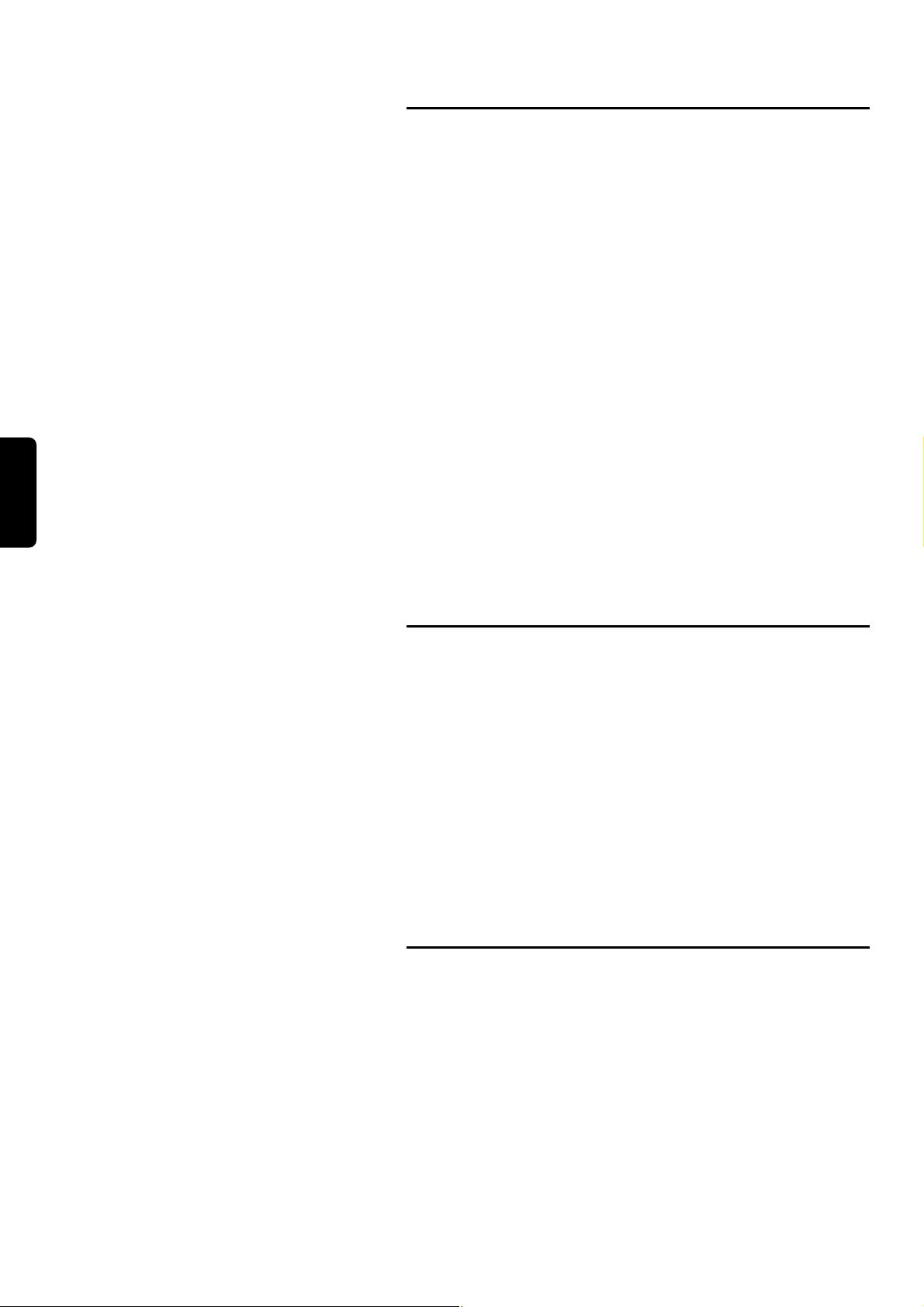
Funzionamento
Note importanti sul funzionamento___________________________195
Caricamento dei dischi _____________________________________195
Tipi di disco _____________________________________________195
I seguenti tipi di disco possono essere utilizzati per la registrazione
e la riproduzione ________________________________________195
I seguenti tipi di disco possono essere utilizzati solo
per la riproduzione ______________________________________195
I seguenti tipi di disco non possono essere assolutamente
utilizzati, né per la registrazione né per la riproduzione _________196
Informazioni sull'On-screen display ___________________________196
Barra menu sistema______________________________________196
Funzionamento menu Preferenze personali ___________________197
Casella di stato _________________________________________197
Casella informazioni tuner ________________________________198
Casella informazioni timer ________________________________198
Casella di avvertenza _____________________________________198
Schermo immagini di indice (Index Picture Screen) ______________199
Preferenze personali_______________________________________200
Impostazione delle preferenze personali _____________________200
Impostazioni Immagini ____________________________________200
Impostazioni Audio ______________________________________200
Impostazioni lingua ______________________________________201
Impostazioni funzioni_____________________________________201
Impostazioni telecomando ________________________________202
Impostazioni di registrazione ______________________________202
Installazione ____________________________________________203
Registrazione
Prima di iniziare a registrare ________________________________205
Accensione ______________________________________________205
Registrazione manuale _____________________________________206
Verifica ingresso ________________________________________206
Registrazione ___________________________________________206
Controllo audio manuale _________________________________206
Registrazione con spegnimento automatico (OTR, One-Touch-
Recording - Registrazione con un solo pulsante)_______________207
Programmazione timer _____________________________________207
Programmazione timer con ‘ShowView’ _____________________207
Programmazione timer senza ‘ShowView’ ____________________208
Programmazione con ‘NEXTVIEW Link’_______________________209
In caso di errata impostazione del timer _______________________209
Come verificare o modificare un blocco timer ________________210
Come eliminare un blocco timer ___________________________210
Riproduzione
Riproduzione di un disco DVD-Video preregistrato______________211
Riproduzione di un disco CD (Super) Video____________________211
Riproduzione di un disco DVD+RW __________________________212
Funzioni generali __________________________________________212
Passaggio a un altro titolo/brano ___________________________212
Passaggio a un altro capitolo/indice _________________________212
Moviola _______________________________________________213
Fermo immagine e riproduzione per singolo fotogramma _______213
Ricerca________________________________________________213
Repeat (Ripeti)__________________________________________213
Repeat A-B (Ripeti A-B) __________________________________214
Scan (Scansione) ________________________________________214
Time search (Ricerca orario) ______________________________214
Zoom_________________________________________________214
178 INDICE
Italiano
Page 5

Speciali funzioni DVD-Video ________________________________215
Menu sul disco__________________________________________215
Angolazione di ripresa____________________________________215
Modifica della lingua audio ________________________________215
Sottotitoli______________________________________________215
Speciali funzioni VCD ______________________________________216
Controllo riproduzione (PBC) _____________________________216
Riproduzione di un CD audio _______________________________216
Pausa _________________________________________________216
Ricerca________________________________________________216
Passaggio a un altro brano ________________________________216
Ripetizione di un brano/disco ______________________________217
Ripetizione A-B _________________________________________217
Scansione ______________________________________________217
Controllo accesso
Blocco di sicurezza per bambini (DVD e VCD) _________________218
Attivazione/disattivazione del blocco di sicurezza per bambini ____218
Abilitazione dei dischi quando il blocco di sicurezza
per bambini è attivo _____________________________________218
Disabilitazione dei dischi __________________________________218
Controllo genitori (solo video DVD) _________________________219
Attivazione/disattivazione del controllo genitori _______________219
Country (Paese) __________________________________________219
Modifica del codice a 4 cifre_________________________________219
Gestione del contenuto del disco
Impostazioni titoli _________________________________________220
Modifica nome titolo _____________________________________220
Riproduzione titolo intero ________________________________220
Cancellazione di un titolo _________________________________220
Disc Info Screen (Schermo informazioni disco) _________________220
Impostazioni disco ________________________________________221
Modifica del nome del disco _______________________________221
Protezione delle registrazioni ______________________________221
Cancellazione di un disco _________________________________221
Compatibilità DVD delle modifiche _________________________221
Selezione scene preferite ___________________________________222
Funzione Edit nella modalità di riproduzione __________________222
Edit in modalità registrazione ______________________________223
Prima di chiedere assistenza
Prima di chiedere assistenza_________________________________224
Programma diagnosi _______________________________________226
Limiti del sistema _________________________________________226
Glossario
Appendice
Utilizzo telecomando del DVD recorder con il proprio televisore __229
INDICE 179
Italiano
Page 6

Italiano
180 INTRODUZIONE
Introduzione
Recorder DVD Video
Il DVD (Digital Versatile Disc) è il nuovo supporto di
memoria che coniuga la comodità di un compact disc
con la più avanzata tecnologia video digitale. Il DVD
Video utilizza il sistema MPEG2 - una tecnologia
all'avanguardia per la compressione dei dati - grazie al
quale è possibile registrare un intero film su un solo
disco da 5 pollici. La compressione a bit rate variabile del
DVD raggiunge una velocità di ben 9,8 Mbit/secondo e
consente di memorizzare anche le immagini più
complesse, conservandone la qualità originaria. Le
immagini digitali sono estremamente nitide e hanno una
risoluzione orizzontale superiore alle 500 linee, con 720
pixel (elementi di immagine) per ogni linea, ossia oltre il
doppio di quella VHS, superiore a quella del Laser Disc e
del tutto paragonabile a quella dei master digitali
realizzati negli studi di registrazione.
Il sistema DVD+ReWritable (DVD+RW) è l'alternativa
del futuro della tecnologia video. Il sistema DVD+RW
utilizza mezzi di correzione di fase, la stessa tecnologia
alla base del CD-ReWritable. Un potente laser viene
utilizzato per modificare il fattore di riflessione dello
strato di registrazione, un procedimento che può essere
ripetuto più di mille volte.
Il DVD recorder Philips è un registratore e un
lettore per dischi video digitali, con una compatibilità
a due vie allo standard universale DVD Video. Ciò
significa che:
- sul DVD recorder Philips è possibile riprodurre i dischi
DVD Video preregistrati;
- le registrazioni effettuate con il DVD recorder
Philips possono essere riprodotte su lettori DVD Video
e su drive DVD-ROM già esistenti.
Con il DVD recorder Philips è possibile registrare
programmi TV o modificare e archiviare registrazioni
effettuate con il camcorder. La straordinaria qualità delle
immagini digitali e dell'audio, il rapido accesso ai brani
registrati e le numerose funzioni di riproduzione
contribuiscono a garantire un'esperienza video
completamente nuova.
D'ora in poi si potrà guardare un intero film con una
qualità dell'immagine paragonabile a quella
cinematografica e con la possibilità di riprodurre l'audio
in stereo o multicanale (a seconda del disco e delle
proprie impostazioni di riproduzione). L'apparecchio è
estremamente semplice da utilizzare, attraverso l'OnScreen Display e il display del DVD recorder, insieme al
telecomando.
DVD pre-registrato DVD+RW
Lettore
video DVD
Registratore
DVD Philips
Page 7

Italiano
INTRODUZIONE 181
Disimballaggio
Controllare innanzitutto il contenuto della confezione e
identificare i vari componenti e accessori del DVD
recorder, come qui di seguito elencato:
- DVD recorder
- Telecomando completo di batterie confezionate
separatamente
- Cavo di alimentazione bipolare
- Cavo SCART
- Cavo S-video
- Cavo antenna
- Cavo audio
- Cavo video
- Disco DVD+RW
- Istruzioni per l'uso
- Cartolina di garanzia
In caso di articoli mancanti o danneggiati, rivolgersi
immediatamente al proprio rivenditore.
Conservare i materiali di imballaggio: potrebbero
risultare utili per un eventuale trasporto futuro del DVD
recorder.
Posizionamento
● Posizionare il DVD recorder su una superficie piana
e solida.
● Collocare il DVD recorder lontano da apparecchi
per il riscaldamento domestico e al riparo dalla luce
diretta del sole.
● Se si posiziona il DVD recorder in un mobile,
assicurarsi che intorno al dispositivo siano presenti
almeno 2,5 cm di spazio libero in modo che venga
garantita un'adeguata ventilazione.
● Se il DVD recorder viene spostato repentinamente
da un ambiente freddo a un ambiente caldo, è
possibile che la lente si appanni, rendendo
impossibile la riproduzione di un CD/DVD. In tal
caso, lasciare il DVD recorder in un ambiente caldo
finché la condensa non è evaporata.
● Non esporre il recorder a stillicidi o spruzzi, né
posare su di esso vasi o altri oggetti a contenuto
liquido.
Pulizia dei dischi
Alcuni problemi si verificano perché l'interno del DVD
recorder è sporco. Per evitare questi problemi, pulire i
dischi regolarmente nel modo seguente:
● Quando un disco si sporca, pulirlo con un panno
apposito. Procedere dal centro del disco verso
l'esterno.
Attenzione:
Non utilizzare solventi come benzina, diluente,
detergenti disponibili in commercio o spray
antistatici previsti per l'uso su dischi analogici.
Non utilizzare dischi per la pulizia della lente
disponibili in commercio in quanto potrebbero
danneggiare l'unità ottica.
Telecomando
Caricamento delle batterie
● Aprire il coperchio del vano batterie.
● Inserire le due batterie 'AA' (LR-6) all'interno del
vano batterie, come indicato nella figura.
● Chiudere il coperchio.
Attenzione:
Non installare mai insieme batterie scariche e
nuove. Non usare mai contemporaneamente
batterie di tipo diverso (standard, alcaline, ecc.),
poiché si potrebbe ridurre la durata delle
batterie.
Page 8

Italiano
182 INSTALLAZIONE
Installazione
Collegamento - pannello
posteriore del DVD recorder
- Se necessario, fare riferimento al manuale del proprio
televisore, videoregistratore o impianto stereo e a
qualsivoglia altro manuale di istruzioni per eseguire i
collegamenti nel modo migliore.
- Collegare la corrente solo dopo aver eseguito tutti gli
altri collegamenti.
- Non collegare il DVD recorder al proprio televisore
tramite il videoregistratore, perché la qualità video
potrebbe risultare distorta dal sistema di protezione
dalle duplicazioni.
- Per una migliore riproduzione dell'audio, collegare le
prese di uscita audio del DVD recorder alle prese di
ingresso audio del proprio amplificatore, ricevitore,
impianto stereo o del dispositivo A/V. Vedere
‘Collegamento a ricevitore A/V o amplificatore A/V’.
Attenzione:
Non collegare l'uscita audio del DVD recorder
all'ingresso phono del sistema audio per evitare
danni all'apparecchio.
Collegamento all'antenna
● Staccare la spina del cavo antenna dal proprio
televisore e inserirla nella presa per l'antenna sul
pannello posteriore del DVD recorder.
● Inserire un'estremità del cavo antenna in dotazione
(1) nella presa TV sul DVD recorder e l'altra
estremità nella presa d'ingresso dell'antenna sul
proprio televisore.
Collegamento a un televisore
Per ottenere la massima qualità delle immagini e del suono
dal proprio televisore si raccomanda di utilizzare il
connettore SCART sia sul DVD recorder sia sul televisore.
● Collegare il connettore SCART inferiore (EXT 1) al
connettore corrispondente del televisore utilizzando
il cavo SCART fornito in dotazione (2), come illustrato
nel disegno.
Se il proprio televisore non è provvisto di connettore
SCART, è possibile collegare il DVD recorder tramite le
prese S-video (Y/C).
Collegamento S-video (Y/C)
● Collegare la presa di uscita S-video alla
corrispondente presa d'ingresso del televisore,
utilizzando il cavo S-video in dotazione (3).
● Collegare le prese di uscita audio sinistra e destra
alle corrispondenti prese del televisore utilizzando il
cavo audio in dotazione (5).
Se il proprio televisore non è dotato di prese S-video,
collegare il DVD recorder alle prese CVBS sul proprio
televisore.
Collegamento Video (CVBS)
● Collegare la presa di uscita Video (CVBS) (gialla) alla
corrispondente presa di ingresso del televisore
utilizzando il cavo video fornito in dotazione (4).
● Collegare le prese di uscita audio di sinistra (bianca)
e di destra (rossa) alle corrispondenti prese del
televisore utilizzando il cavo audio fornito in
dotazione (5).
TV
5
TV
AUX- I/0
EXT 2
EXT 4 EXT 3
TO TV I/0
EXT 1
TV
EXT 4 EXT 3
2
AUX- I/0
EXT 2
TO TV I/0
EXT 1
EXT 4 EXT 3
AUX- I/0
EXT 2
TO TV I/0
EXT 1
5
Page 9

Italiano
INSTALLAZIONE 183
Collegamento al sistema audio
Collegamento a un ricevitore A/V o a un
amplificatore A/V dotato di decoder
multicanale digitale
Il collegamento del DVD recorder a un ricevitore A/V
dotato di decoder multicanale (Dolby Digital, MPEG 2 e
DTS) fornisce la qualità audio migliore.
Audio digitale multicanale
Il collegamento digitale multicanale fornisce la qualità
audio migliore. Per questo collegamento è necessario un
ricevitore A/V multicanale che supporti uno o più formati
audio supportati dal DVD recorder (MPEG 2, Dolby
Digital e DTS). Consultare il manuale del ricevitore e i
simboli sulla parte anteriore dell'apparecchio.
● Collegare l'uscita audio digitale del DVD recorder
all'ingresso corrispondente del ricevitore servendosi
di un cavo digitale coassiale (7) o di un cavo audio
ottico digitale (8).
Se non si dispone di un cavo audio coassiale digitale, si
può utilizzare il cavo video fornito in dotazione (4).
Nota:
Se il tipo di audio dell'uscita digitale non corrisponde alle
capacità del proprio ricevitore, questo può emettere un suono
potente e distorto. Il tipo di audio del disco DVD in
riproduzione è visualizzato nella finestra di stato quando
viene modificata la lingua. L'audio Digital Surround a 6 canali
tramite collegamento digitale può essere ottenuto solo se il
ricevitore è dotato di decoder digitale multicanale.
Se risulta impossibile collegare il DVD recorder a un
ricevitore A/V dotato di decoder multicanale, si scelga
una delle seguenti alternative.
Collegamento a un ricevitore dotato di
stereo digitale a due canali (PCM)
● Collegare l'uscita audio digitale del DVD recorder al
corrispondente ingresso del proprio ricevitore.
Utilizzare il cavo video (CVBS) in dotazione (7) o un
cavo audio digitale ottico opzionale (8).
● Dopo l'installazione è necessario attivare il PCM
sull'uscita digitale del DVD recorder (vedere
‘Preferenze personali’).
Collegamento a un ricevitore dotato di
Dolby Pro Logic
● Collegare il DVD recorder al televisore e collegare
le prese di uscita audio del DVD recorder di sinistra
e destra ai corrispondenti ingressi del ricevitore
audio/video Dolby Pro Logic, utilizzando il cavo
audio in dotazione (6).
● Eseguire le corrette impostazioni audio per l'uscita
analogica nel menu ‘Preferenze personali’.
Collegamento a un televisore dotato di
decoder Dolby Pro Logic
● Collegare il DVD recorder al televisore come
descritto nel paragrafo ‘Collegamento a un
televisore’.
Collegamento a un ricevitore dotato di
stereo analogico a due canali
● Se si possiede un ricevitore dotato di stereo
analogico a due canali ma privo degli impianti audio
sopracitati, collegare le prese di uscita audio sinistra
e destra alle corrispondenti prese del proprio
ricevitore, amplificatore o impianto stereo. Utilizzare
il cavo audio in dotazione (6).
AMPLIFICATORE
AMPLIFIER
TV
6 87
AUX- I/0
EXT 2
EXT 4 EXT 3
TO TV I/0
EXT 1
Page 10

Italiano
184 INSTALLAZIONE
Collegamento a
un'apparecchiatura opzionale
Utilizzare il connettore superiore SCART (EXT 2) del
proprio DVD recorder per fare collegamenti con:
- Ricevitore satellitare o Set top box,
- VCR,
- Lettore DVD Video
La maggior parte delle videocassette e dei DVD
preregistrati è protetta da un sistema antiduplicazione.
Qualora si tenti di copiarli, il display indicherà la scritta
‘COPY PROTECT’ (sistema protezione antiduplicazione).
Per l'installazione di un decoder, vedere il paragrafo
‘Preferenze personali’ - ‘Installazione’.
Nota:
Se il DVD recorder è spento o se è in modalità ‘Low Power
Standby’ (standby a bassa tensione) (vedere Preferenze
personali - Funzioni), il segnale proveniente da EXT 2 non
viene passato al televisore su EXT 1.
Collegamenti - parte anteriore
del DVD recorder
Collegamento a un camcorder
● Se si possiede un camcorder DV o Digital 8, collegare
la presa d'ingresso DV i-link (1) alla corrispondente
presa di uscita del camcorder, utilizzando il cavo i-link
dello stesso.
● Nel caso di camcorder Hi-8 o S-VHS(C), collegare la
presa d'ingresso S-video alla corrispondente presa di
uscita del camcorder, utilizzando il cavo S-video in
dotazione (2), e collegare il cavo audio (4) in
dotazione.
● Altrimenti, collegare la presa di ingresso video (gialla)
alla presa di uscita corrispondente del camcorder
servendosi del cavo video in dotazione (3) e collegare
le prese di ingresso audio di sinistra (bianca) e di
destra (rossa) alle prese corrispondenti sul camcorder
servendosi del cavo audio in dotazione (4).
TV
4
32
5
1
PANEL
AUX- I/0
EXT 2
EXT 4 EXT 3
TO TV I/0
EXT 1
Set top box
21
Camcorder
Camcorder
43
Page 11

Italiano
INSTALLAZIONE 185
Collegamento del cavo di
alimentazione
● Assicurarsi di aver completato tutti i necessari
collegamenti prima di collegare il DVD recorder alla
presa di alimentazione.
● Inserire il cavo di alimentazione in dotazione nel
connettore Power presente sul retro del DVD
recorder.
● Collegare la spina a un presa a parete.
Nota:
Verificare sempre che il voltaggio della rete di alimentazione
corrisponda a 220 V -240 V. Il DVD recorder consuma
corrente anche quando è in ‘Standby’. Se si desidera
scollegare completamente il DVD recorder dalla rete di
alimentazione, rimuovere il cavo di alimentazione dalla presa
a parete. Quando il DVD recorder è scollegato dalla rete di
alimentazione, i canali TV e i dati del timer rimangono
generalmente memorizzati per un anno.
Setup iniziale: Modo Virgin
(vergine)
Quando il DVD recorder viene acceso per la prima
volta, compare la schermata ‘Virgin mode screen’
(schermata modo vergine).
Nel menu ‘Virgin mode’ (‘Modo Vergine’) può essere
necessario impostare delle preferenze per alcune delle
funzioni del DVD recorder.
Se il menu ‘Virgin mode screen’ non compare, significa
che il DVD recorder è già stato installato. E' comunque
possibile modificare le impostazioni tramite il menu
‘Installation menu’ (‘Menu Installazione’).
A seconda del tipo di televisore, le preferenze verranno
prelevate automaticamente dal televisore o dovranno
essere impostate manualmente.
Impostazione automatica
Quando il proprio televisore è dotato di EasyLink™,
Cinema Link™, NEXTVIEW Link™, SmartLink™, Q-Link™
o MegaLogic™, le impostazioni TV vengono rilevate dal
televisore ma non possono essere modificate
manualmente in seguito.
Quando si rilevano le preferenze dal proprio televisore,
compare il messaggio ‘
Easy Link trasferisce i dati
dalla TV; attendere per favore
’. Verranno visualizzati
dei menu nei quali non è disponibile alcuna preferenza.
Queste devono essere impostate manualmente.
Note:
Le preferenze devono essere impostate nell'ordine in cui le
voci di menu compaiono sullo schermo.
Se il DVD recorder viene spento durante l'impostazione delle
preferenze personali, tutte le preferenze devono essere
reimpostate alla successiva accensione del DVD recorder.
Lo schermo ‘Virgin mode’ (‘Modo vergine’) scompare solo
dopo la conferma delle preferenze per l'ultima voce.
Follow TV
Easy Link trasferisce
I dati dalla TV;
attendere per favore
Page 12
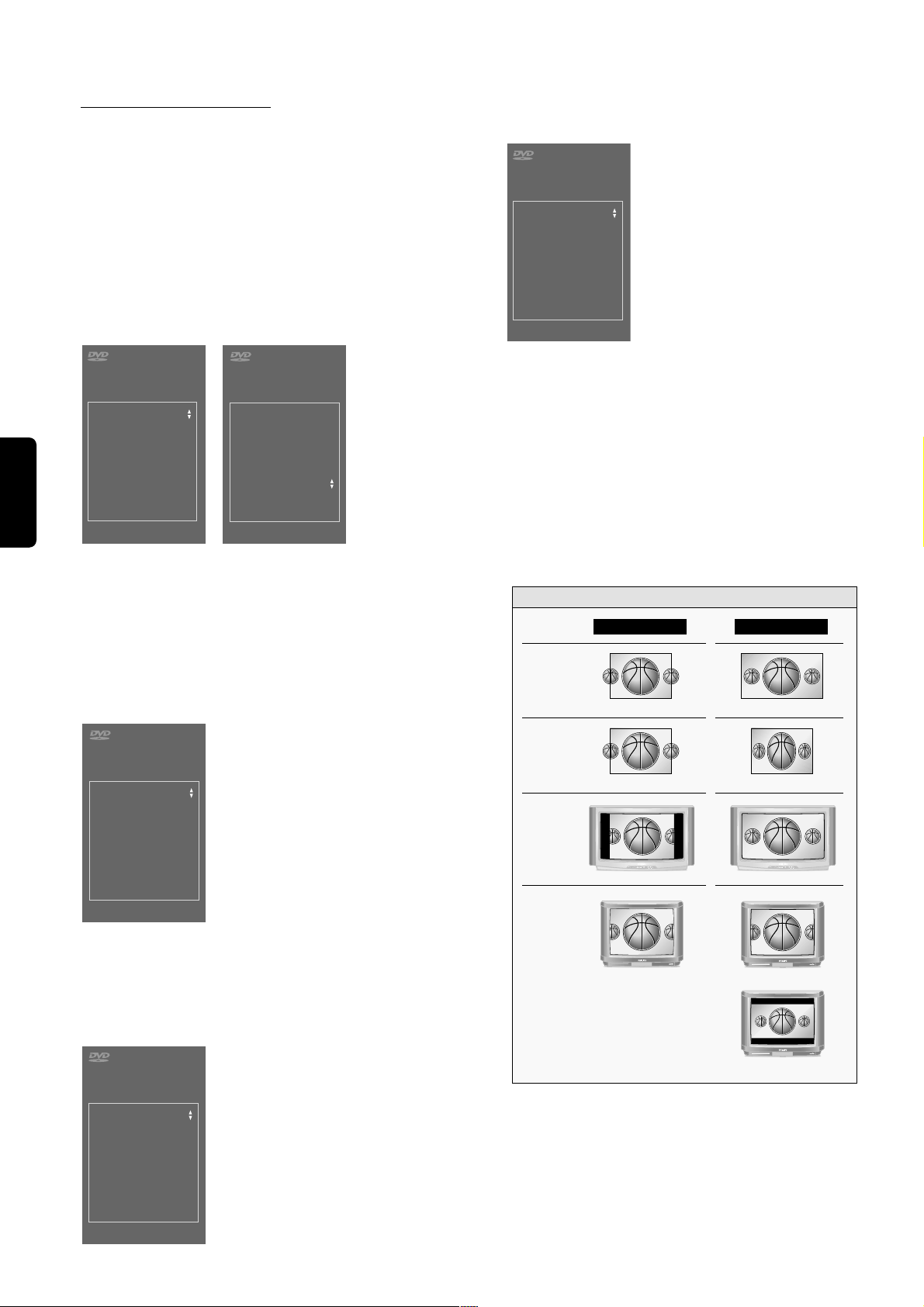
Italiano
186 INSTALLAZIONE
Impostazione manuale
Quando viene visualizzato un menu:
● Utilizzare i tasti wv (su/giù) per scorrere le opzioni del
menu. L'icona dell'opzione selezionata viene evidenziata.
● Confermare la selezione con il tasto OK e passare
al menu successivo.
Le seguenti voci possono essere impostate in Virgin
Mode (modo vergine):
Menu language (Lingua menu)
I menu a video compariranno nella lingua selezionata.
Playback audio language (Lingua audio di
riproduzione)
L'audio viene emesso nella lingua selezionata, a
condizione che sia disponibile sul disco in riproduzione.
Se la lingua desiderata non è disponibile, viene effettuata
la commutazione alla prima lingua parlata del disco.
Anche il menu del disco DVD Video sarà nella lingua
selezionata a condizione che sia disponibile sul disco.
Subtitle language (Lingua sottotitoli)
I sottotitoli verranno visualizzati nella lingua selezionata a
condizione che sia disponibile sul disco in riproduzione.
Se la lingua desiderata non è disponibile, i sottotitoli
verranno visualizzati nella prima lingua disponibile sul disco.
TV Shape (Forma televisore)
E' possibile selezionare:
- 16:9 se si ha un televisore wide screen (16:9).
- 4:3 se si ha un televisore normale (4:3). In questo caso
è possibile selezionare fra:
- Letterbox per un’immagine ‘a schermo largo’ con
barre nere in alto e in basso,
- Pan Scan per ottenere un'immagine ad altezza
completa con i bordi tagliati. Se il disco è dotato
della funzione Pan Scan, l'immagine si sposta (esegue
una scansione) orizzontalmente per mantenere
l'azione principale sullo schermo.
Virgin mode
Menu language
English
Español
Français
Italiano
Deutsch
Press OK to continue
Inizializzazione
Lingua menu
English
Español
Français
Italiano
Deutsch
OK per continuare
Inizializzazione
Formato TV
4:3 letterbox
4:3 panscan
16:9
OK per continuare
Immagini ottimali su qualsiasi schermo TV
Formato video
Materiale
originale
Formato cinema
Inizializzazione
Lingua audio
English
Español
Français
Português
Italiano
OK per continuare
Inizializzazione
Lingua sottotitoli
English
Español
Français
Português
Italiano
Materiale
su disco
Schiacciato (Anamorfico)Pan Scan
Visualizzazione
in 16:9
Visualizzazione
in 4:3
Normal Pan Scan
Letterbox
OK per continuare
Page 13
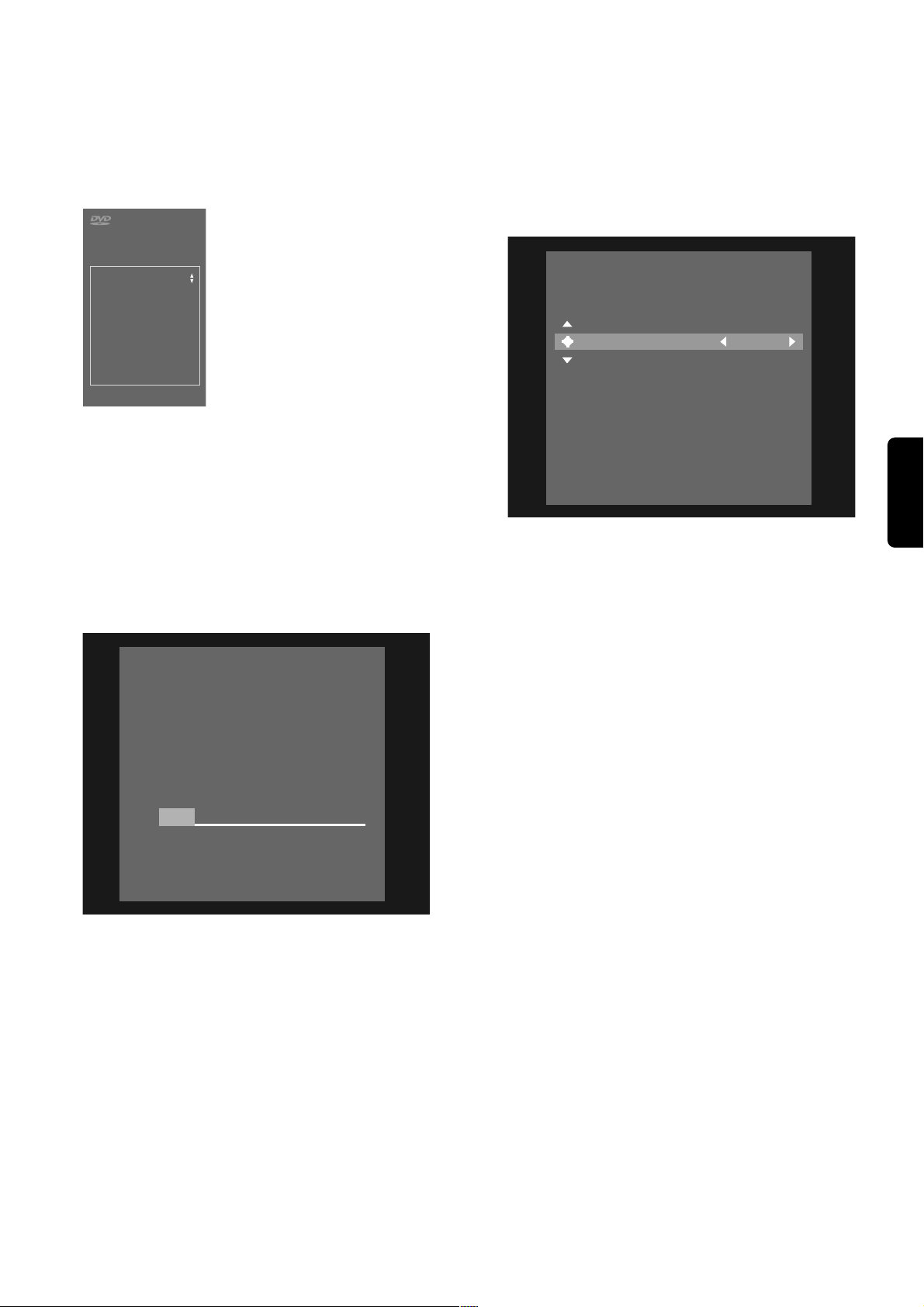
Italiano
INSTALLAZIONE 187
Country (Paese)
Selezionare il proprio paese. Questa funzione viene
utilizzata anche come ingresso per la funzione ‘Parental
Control’ (‘Controllo genitori’) (vedere ‘Controllo
accesso’) nonché come ricerca dei canali TV.
Auto TV Channel Search (Ricerca automatica
canali TV)
Assicurarsi che l'antenna sia collegata. Vedere
‘Collegamento all'antenna’. Il DVD recorder ricercherà
tutti i canali TV.
I canali vengono memorizzati nella sequenza in cui sono
acquisiti.
● Confermare con OK.
➤ Inizio della ricerca automatica, che può durare
parecchi minuti.
➤ Al completamento della ricerca automatica la
scritta ‘
Sintonia autom.completo- XX canali
trovati
’ comparirà sullo schermo del televisore.
Una volta completata la ricerca automatica dei canali, è
possibile memorizzare automaticamente i canali TV nello
stesso ordine in cui sono memorizzati sul proprio
televisore. Vedere ‘Installazione preferenze personali’ ‘Segui TV’.
Ora/data
Quando la ricerca automatica dei canali è stata
completata, anche l'ora e la data correnti vengono
impostate automaticamente.
Se l'ora sul display del DVD recorder non è esatta, è
necessario impostare manualmente l'orologio.
● Se necessario, regolare ‘
Ora
’, ‘
Anno
’, ‘
Mese
’, ‘
Data
’
tramite i tasti w (giù) o v (su).
● Modificare i valori con i tasti t (sinistro) o u
(destro) o i tasti numerici 0-9.
● Infine, premere OK.
Nota:
Tutte queste voci devono essere impostate dopo il setup
iniziale (‘Virgin mode’ - modo vergine). Successivamente,
possono comunque essere modificate nel menu User
Preferences (Preferenze personali). Se il proprio televisore è
dotato di Easy Link, le preselezioni verranno acquisite dal
televisore ma non potranno essere modificate manualmente
in seguito.
Le impostazioni in modalità Virgin sono ora completate.
Tutte le impostazioni possono essere ancora modificate.
Vedere il paragrafo ‘Preferenze personali’.
Inizializzazione
Paese
Austria
Belgium
Denmark
Finland
France
OK per continuare
Sintonia autom.
Ricerca canali TV
XX Canali trovati
Ricerca autom.completata
XX Canali trovati
Ora
Anno
Mese
Data
09: 40
2001
02
09
Per continuare
premete OK
Attendere, prego
Page 14

Italiano
188 AVVIAMENTO RAPIDO
Avviamento rapido
La registrazione e la riproduzione sono le funzioni base
del DVD recorder. In questo capitolo, ai fini di una
rapida consultazione, le elementari operazioni necessarie
alla registrazione o alla riproduzione di un disco vengono
presentate separatamente.
E' possibile trovare informazioni dettagliate sulle diverse
modalità, impostazioni e funzioni nel capitolo
‘Funzionamento’.
Accensione
● Accendere il televisore e selezionare il numero di
programma prescelto per la riproduzione video
(vedere il manuale di istruzioni del proprio
televisore).
● Premere B STANDBY/ON.
➤ Il display del DVD recorder si illumina e compare
la scritta ‘Virgin mode screen’ (‘Schermo modo
vergine’).
La funzione ‘Virgin mode’ (Modo vergine) si avrà solo
dopo l'avviamento iniziale del DVD recorder. In questa
modalità, sarà possibile impostare le proprie preferenze
personali per alcune delle voci più importanti del DVD
recorder. Vedere ‘Virgin mode’ nel paragrafo successivo.
Registrazione manuale
Verifica ingresso
Normalmente il DVD recorder visualizza il contenuto del
disco sullo schermo. Utilizzare il tasto TUNER
(Sintonizzatore) per passare al sintonizzatore interno o a
qualsiasi altra sorgente selezionata, se si desidera verificare
l'ingresso prima di iniziare una registrazione. Premere
nuovamente TUNER per ritornare alla modalità disco.
Registrazione
● Inserire un disco registrabile DVD+RW.
● Utilizzare CHANNEL 3 o CHANNEL 4 (sul
DVD recorder) o P+, P- o i tasti numerici 0-9 (sul
telecomando) per selezionare il numero del
programma (nome del programma) dal quale si
desidera eseguire la registrazione.
Quando un canale televisivo trasmette il nome di un canale,
questo viene visualizzato sul display e sullo schermo.
● Premere RECORD (Registra) (sul DVD recorder)
o REC/OTR (sul telecomando).
➤ RECORD viene visualizzato sul display.
● Premere 9 STOP per fermare la registrazione.
➤ MENU UPDATE viene visualizzato sul display.
Registrazione con spegnimento automatico
(OTR One-Touch-Recording, Registrazione
con un solo pulsante)
● Inserire un disco registrabile DVD+RW.
● Utilizzare CHANNEL 3 o CHANNEL 4 (sul
DVD recorder) o P+, P- o dei tasti numerici 0-9
(sul telecomando) per selezionare il numero del
programma (nome del programma) dal quale si
desidera eseguire la registrazione.
● Premere due volte RECORD (Registra) (sul DVD
recorder) o REC/OTR (Registra/Registra con un
solo pulsante) (sul telecomando).
➤ Viene eseguita una registrazione di 30 minuti.
➤ L'orario finale della registrazione richiesto viene
visualizzato sullo schermo nella casella del timer. La
durata di registrazione residua viene visualizzata nella
finestra di stato sullo schermo e sul display.
● Premere nuovamente RECORD o REC/OTR per
prolungare la registrazione di altri 30 minuti.
● Subito dopo aver premuto REC/OTR, la funzione
OTR può essere cancellata premendo CLEAR
(Elimina).
STANDBY/ON
a P
MUTE
T/C TUNER
TV/DVD STANDBY
REC/OTR
PAUSE SLOW
PLAYSTOP
FORWARDREVERSE
NEXT PREVIOUS
CLEAR
a P
T/C TUNER
TIMER
MUTE
SELECT
TV/DVD STANDBY
REC/OTR
PAUSE SLOW
PLAYSTOP
FORWARDREVERSE
NEXT PREVIOUS
10: 15 pm
Page 15

Italiano
AVVIAMENTO RAPIDO 189
Programmazione del timer
Programmazione del timer con
‘ShowView’
ShowView è un numero di programmazione che può
avere fino a nove cifre, reperibile su gran parte delle
guide TV accanto all'orario iniziale di un programma TV.
● Premere TIMER sul telecomando.
● Selezionare ‘
Programmazione ShowView
’ con i
tasti v (su) o w (giù).
● Premere il tasto u (destro).
● Inserire l'intero numero ShowView. In caso di
errore, è possibile correggere il numero con
CLEAR (Elimina).
● Confermare con OK.
➤ I dati compariranno sullo schermo TV.
● Confermare con il tasto OK.
➤ I dati sono stati memorizzati in un blocco timer.
● Infine, premere TIMER.
● Assicurarsi di inserire un disco non protetto.
Qualora venisse inserito un disco protetto, questo
verrebbe espulso.
● Spegnere con B STANDBY/ON.
Programmazione del timer senza
‘ShowView’
● Premere TIMER sul telecomando.
● Selezionare ‘
Programmazione timer
’ con i tasti v
(su) o w (giù).
● Premere il tasto u (destro).
● Inserire la data con i tasti v (su) o w (giù), o con i
tasti numerici 0-9.
● Premere il tasto u (destro).
● Inserire il numero del programma dal quale si
desidera eseguire la registrazione.
● Premere il tasto u (destro).
● Inserire l'orario iniziale (Start).
● Premere il tasto u (destro).
● Inserire l'orario finale della registrazione (End).
● In caso di errore, è possibile tornare indietro con il
tasto t (sinistro).
● Confermare con OK.
➤ I dati sono stati memorizzati in un blocco timer.
● Infine premere TIMER.
➤ Assicurarsi di inserire un disco non protetto.
Qualora venisse inserito un disco protetto
(bloccato), la registrazione verrebbe rifiutata.
● Disinserire con B STANDBY/ON.
Timer
Programmazione ShowView
Programmazione timer
Lista timer
Timer
Data
09 N E D 1 09: 35 11: 35 S P
Programmazione timer
Prog.Iniz
VPS
PDCFine
Mod
Reg.
Per terminare
Premere TIMER
Timer
Programmazione ShowView
Lu- Ve/ Settim.
Premere SELECT
Per memorizzare
Premere OK
Lu- Ve/ Settim.
Premere SELECT
Per memorizzare
Premere OK
Page 16

Italiano
190 AVVIAMENTO RAPIDO
Riproduzione di un disco DVDVideo preregistrato
● Inserire un disco DVD-Video preregistrato.
➤ Quando la funzione ‘Autoresume’ (‘Ripristina
automaticamente’) è impostata su ‘On’ (vedere
‘Preferenze personali’) la riproduzione inizia
automaticamente dal punto in cui era stata
interrotta, l'ultima volta in cui il disco è stato
riprodotto.
➤ Quando la funzione ‘Autoresume’ è impostata su
‘
Off
’, il disco viene riprodotto dall'inizio. E' possibile
tuttavia ripristinare la riproduzione dal punto in cui è
stata interrotta, l'ultima volta in cui il disco è stato
riprodotto, premendo 2 PLAY subito dopo l'inizio
della riproduzione del disco.
● Può capitare che il disco chieda di selezionare una
voce da un menu. Se le selezioni sono numerate,
premere il tasto numerico corrispondente; altrimenti,
servirsi dei tasti vw (su/giù) o tu(freccia sinistra/
destra) per evidenziare la selezione e quindi premere
OK.
➤ Il titolo e il numero del capitolo in riproduzione
vengono visualizzati nella barra menu sistema e sul
display del DVD recorder. Il tempo trascorso
dall'inizio della riproduzione viene mostrato nella
finestra di stato e sul display del DVD recorder.
● Per arrestare la riproduzione in qualsiasi momento,
premere 9 STOP o DISC MENU.
Riproduzione di un disco
registrabile DVD+RW
● Inserire un disco DVD+RW.
➤ Se il disco è vergine, il display visualizzerà la
scritta ‘EMPTY DISC’ (‘Disco vuoto’).
➤ Se il disco inserito è protetto da sistema
antiscrittura, la riproduzione si avvia sempre
automaticamente.
● Dopo aver premuto 2 PLAY, la riproduzione si
avvia sempre automaticamente dal punto in cui è
stata interrotta l'ultima volta che il disco è stato
riprodotto o registrato. Se si desidera iniziare la
riproduzione dall'inizio del disco, è possibile farlo
tramite Index Picture Screen (Schermo immagini di
indice) (vedere il paragrafo ‘Index Picture Screen’).
● Servendosi dei tasti J PREVIOUS (Precedente) e
K NEXT (Successivo) è possibile passare al titolo
precedente o successivo.
● Per arrestare la riproduzione in qualsiasi momento,
premere 9 STOP o DISC MENU (Menu disco).
➤ Si ritorna così a Index Picture Screen (Schermo
Immagini di Indice).
TITLE
CHAPTER TIME
DVD
Page 17

Italiano
RIEPILOGO DELLE FUNZIONI 191
Riepilogo delle funzioni
Pannello frontale
B STANDBY/ON
- Commuta il DVD recorder nella modalità Power/Standby
Indicatore Standby
- Quando il DVD recorder è in modo standby è di colore rosso
- Quando il DVD recorder è operativo è di colore verde
PANNELLO
- Per aprire e chiudere il pannello
DISPLAY
- Visualizza informazioni sullo stato corrente del DVD recorder
/ OPEN/CLOSE
- Apre/chiude il vassoio porta CD
9 STOP
- Arresta la riproduzione audio/video o la registrazione
2 PLAY
- Avvia la riproduzione audio video
● RECORD
- Registrazione diretta del programma selezionato
sul televisore o sul DVD recorder (a seconda
dell'impostazione DIRECT RECORD)
SEARCH
- Q Ricerca a ritroso
- R Ricerca in avanti
AUTO/MAN REC VOLUME
- Regola automaticamente o
manualmente il volume di registrazione
MANUAL
- 34 aumenta/diminuisce il
volume di registrazione
CHANNEL
- Per selezionare i canali manualmente
TITLE
- J Seleziona il titolo/capitolo/brano/indice
precedente o avvia il titolo/capitolo/brano/
indice corrente
- K Seleziona il titolo/capitolo/brano/indice
successivo
AUDIO (sinistra/destra)
- Presa d'ingresso audio sinistra/
destra per collegamento a
camcorder o videoregistratore
VIDEO (CVBS)
- Presa d'ingresso video per collegamento a
camcorder o videoregistratore
S-VIDEO
- Presa d'ingresso video per collegamento a
camcorder o videoregistratore
DV
- Presa d'ingresso audio/video per
collegamento a camcorder digitale
Indicatore DV
- Quando l'ingresso DV è attivo è di colore rosso
Vassoio porta CD
DIGITAL
Page 18

Italiano
192 RIEPILOGO DELLE FUNZIONI
Pannello posteriore
MAINS - Presa di alimentazione (c.a.)
- Per il collegamento alla rete di alimentazione
ANTENNA
- Per il collegamento RF al segnale antenna/TV via cavo
VIDEO (CVBS)
- OUT: Per il collegamento a televisore, ricevitore o amplificatore dotato di ingressi
video CVBS
- IN: Per il collegamento a sorgente video dotata di uscite CVBS
S-video (Y/C)
- OUT: Per il collegamento a televisore, ricevitore o amplificatore dotato di ingressi
S-video (Y/C)
- IN: Per il collegamento a sorgente video dotata di uscite S-video (Y/C)
AUX I/O (EXT II)
- Per il collegamento a ricevitore satellitare, decoder, videoregistratore, set
top box, ecc. tramite presa
SCART
TV
- Per il collegamento RF a un televisore
TO TV I/O (EXT I)
- Per il collegamento a un televisore dotato di presa SCART
AUDIO OUT L/R (Sinistra/destra)
- Per il collegamento ad amplificatore, ricevitore, impianto stereo o a
televisore non dotato di connettore SCART
AUDIO IN L/R (Sinistra/destra)
- Collegamento all'uscita audio di una sorgente video non dotata di
connettore SCART
OUT OPTICAL
- Per il collegamento ad amplificatore, ricevitore
o impianto stereo dotato di ingresso audio digitale (ottico)
OUT COAX
- Per il collegamento ad amplificatore, ricevitore
o impianto stereo dotato di ingresso audio digitale (coassiale)
AUX- I/0
EXT 2
Apparatus Claims of U. S. Patent Nos.
4,631,603, 4,577,216, 4,819,098, and 4,907,093
licensed for limited viewing uses only.
EXT 4 EXT 3
TO TV I/0
EXT 1
Page 19

Italiano
RIEPILOGO DELLE FUNZIONI 193
Display
DVD
- Disco DVD Video inserito
DVD
+RW
- Disco DVD+Rewritable inserito
TITLE
- Numero titolo DVD
TRACK
- Numero brano VCD/CD
VCD
- CD video inserito
CD
- CD Audio inserito
SVCD
-CD Super Video inserito
HQ - SP - LP - EP
- Modo di registrazione selezionato: High Quality,
Standard Play, Long Play o Extended Play
CHAPTER
- Numero capitolo DVD
SAT
- DVD recorder predisposto per - o impegnato
in - registrazione da satellite
NICAM
- Sound stereo digitale NICAM su preselezione
corrente
STEREO
- Sound stereo da sintonizzatore
dB scale
- Indica il volume di registrazione quando si
utilizza la regolazione del volume manuale
Barra del disco
- Visualizza contenuto del disco, volume di
registrazione o avanzamento della formattazione
MANUAL
- Regolazione manuale volume di registrazione
DIGITAL
- DTS - MPEG - PCM
- Formato audio attivo
DECODER
- Decoder azionato per preselezione corrente
VPS/PCD
- Video Programming System/Programme
Delivery Control attivo su preselezione corrente
CHANNEL
- Nome o numero preselezionato
RECORD
- Registrazione in corso
TIMER
- Timer programmato attivo
TRACK TIME
- Durata del brano in minuti e secondi
TOTAL TIME
- Durata di riproduzione o registrazione
totale in ore, minuti e secondi
TOTAL REMAIN
- Riproduzione totale residua o registrazione in
ore, minuti e secondi
- Controllo a distanza attivo (lampeggiante)
TITLE TRACK
DVD CDVRW
CHAPTER TOTAL TIME REMAINTRACK
SA
HQ
SP LP EP+
TIMERSAT
PCMDTS DIGITALMPEG
MANUAL
-30-40 -10-20 0 OVER-30-40 -10-20 0 OVER
CHANNEL
RECORD
NICAM STEREO
VPS/PDC
DECODER
Page 20

Italiano
194 RIEPILOGO DELLE FUNZIONI
Telecomando
Pulsante TV/DVD
- Selezione del modo DVD/ modo
TV per televisore*
9
- Stop
0
- Registrazione diretta del
programma selezionato corrente
2
- Play (riproduzione)
Q
- Ricerca a ritroso
;
- Pausa
H
- Moviola
R
- Ricerca in avanti
J
- Capitalo, brano o titolo precedente
EDIT
- Visualizza menu Edit per disco
DVD+RW
K
- Capitolo, brano o titolo
successivo
EE
+/–
- Volume TV aumento/diminuzione
c
- Esclusione audio TV ON/OFF
P +/–
- Ricerca programmi su/giù
aa
ZOOM
- Ingrandimento immagine video
}}
ANGLE
- Selezione angolazione ripresa DVD
ZZ
SUBTITLE
- Selezione lingua sottotitoli
YY
AUDIO
- Selezione lingua audio
STANDBY
BB
DISC MENU
- Visualizza menu disco DVD o
index picture screen
SYSTEM MENU
- Visualizza barra menu del DVD
recorder
wvut
- Movimento tasti giù/su/destra/
sinistra
RETURN
- Ritorna al menu precedente
CLEAR
- Cancella ultimo
inserimento/cancellazione TIMER
TIMER
- Visualizza menu timer (‘Timer
menu’)
SELECT
- Commuta tra diversi valori
all'interno di un menu
OK
- Riconosce la selezione di un menu
0-9
- Tastiera numeric
T/C
- Selezione titolo
- Selezione capitolo
TUNER
- Commuta fra modalità disco e
modalità tuner
SIDE SWITCH
- Permette di attivare il televisore
con altri tasti (vedere Appendice)
DIM
- Variazione dell'impostazione della
luminosità del display
REPEAT
- Ripete capitolo, brano, titolo, disco
REPEAT A-B
- Ripete sequenza
SCAN
- Riproduzione dei primi 10 secondi
di ciascun capitolo all'interno di un
titolo (DVD) o dei primi 10 secondi
di ciascun brano del disco (VCD/CD)
*Nota:
In una configurazione TV- DVD recorder-Set top box servirsi del pulsante ‘TV/DVD’ per la commutazione a ritroso e in avanti fra la ricezione tramite Set
top box e la ricezione tramite DVD recorder. Ciò funziona solamente quando si usa un cavo Scart per collegare il DVD recorder al proprio televisore e se
il televisore risponde a tale commutazione. Questa funzione è utile quando, per esempio, si desidera guardare un canale da Set top box sul proprio
televisore e registrare contemporaneamente da un'altra sorgente.
TV/DVD STANDBY
REC/OTR
PAUSE SLOW
EDIT
CLEAR
a P
T/C
ZOOM ANGLE SUBTITLE AUDIO
DIM REPEAT REPEAT SCAN
TIMER
MUTE
PLAYSTOP
FORWARDREVERSE
NEXT PREVIOUS
SELECT
TUNER
ZYa
Page 21

Italiano
FUNZIONAMENTO 195
Funzionamento
Note importanti sul
funzionamento
Accendere il DVD recorder con il tasto
B STANDBY/ON. Tenere sempre il DVD recorder
collegato alla rete di alimentazione per garantire
l'esecuzione delle registrazioni programmate e il normale
funzionamento del televisore.
Sia il DVD recorder che il telecomando hanno un pulsante
‘Emergency interrupt’ (‘Interruzione di emergenza’). Per
interrompere una funzione, utilizzare il pulsante
B STANDBY. Se si ha un problema di funzionamento è
possibile interrompere la funzione e ricominciare.
Caricamento dei dischi
1 Premere / OPEN/CLOSE (Apri/Chiudi) sulla
parte anteriore del DVD recorder. Il vassoio del
disco si apre.
2 Collocare il disco prescelto nel vassoio, con
l'etichetta rivolta verso l'alto. Assicurarsi che il disco
sia posizionato correttamente nel vano giusto.
3 Per chiudere il vassoio premere / OPEN/CLOSE.
➤ Nella finestra di stato e sul display del DVD
recorder compare la scritta ‘READING’ (‘Lettura in
corso’). Se il disco inserito è preregistrato o
protetto da sistema antiscrittura, la riproduzione si
avvia sempre automaticamente.
Per estrarre un disco premere / OPEN/CLOSE
un'altra volta o premere 9 STOP sul telecomando per
due secondi.
Nota: Se la funzione ‘Child Lock’ (‘Blocco di sicurezza per
bambini’) è impostata su ON e il disco non è compreso
nell'elenco dei dischi abilitati, è necessario inserire il codice
PIN e/o abilitare il disco (vedere ‘Controllo accesso’).
Tipi di disco
E' possibile riconoscere i diversi tipi di dischi adatti al
DVD recorder dal simbolo con cui sono contrassegnati.
A seconda del tipo, un disco può essere utilizzato per la
registrazione e la riproduzione o solo per la riproduzione.
Alcuni dischi non sono assolutamente compatibili con il
DVD recorder.
Di seguito è illustrato un riepilogo di tutti i tipi di dischi
esistenti e della loro compatibilità con il DVD recorder.
I seguenti tipi di disco possono essere utilizzati
per la registrazione e la riproduzione:
DVD+RW
Registra e riproduce; in caso di un disco vergine, dopo la
prima sessione di registrazione è necessario un breve
lasso di tempo (fino a due minuti) per rendere il disco
compatibile con i lettori DVD video.
I seguenti tipi di disco possono essere
utilizzati solo per la riproduzione:
DVD-Video
DVD-R
Riproduzione possibile solo se contiene DVD-Video.
DVD-RW
Funziona solo se registrato in modalità video e se è stato
finalizzato.
CD Digital Audio
E' possibile riprodurre CD audio digitali in stile
convenzionale tramite un impianto stereo, servendosi dei
tasti sul telecomando e/o sul pannello anteriore, o tramite
il televisore utilizzando l'On Screen Display (OSD).
TV/DVD STANDBY
REC/OTR
PAUSE SLOW
PLAYSTOP
FORWARDREVERSE
RW
Page 22

Italiano
196 FUNZIONAMENTO
CD Super Audio
E' possibile riprodurre lo strato CD dei dischi ibridi SACD.
CD (Super)Video
A seconda del materiale contenuto nel disco (film, video
clip, ecc.) questi dischi possono contenere uno o più
brani, e i brani possono avere uno o più indici, come
indicato sulla custodia del disco. Per esemplificare e
agevolare l'accesso, il DVD recorder consente di
spostarsi da un brano all'altro e da un indice all'altro.
CD-R
Riproduzione possibile se contiene CD Audio.
CD-RW
Riproduzione possibile se contiene CD Audio.
I seguenti tipi di disco non possono essere
assolutamente utilizzati, né per la
registrazione né per la riproduzione:
DVD-RAM
DVD-Audio
Informazioni sull'On-screen display
Barra menu sistema
Per richiamare la barra del menu sistema premere uno dei
seguenti tasti sul telecomando: SYSTEM MENU, T/C,
} ANGLE, Z SUBTITLE, Y AUDIO e a ZOOM.
Tramite la barra menu è possibile controllare una serie
di funzioni del DVD recorder. Vedere ‘Funzionamento
barra menu sistema’. E' possibile spostarsi da una parte
all'altra della barra menu sistema con i tasti t (sinistro) e
u (destro).
Icone della barra menu
PARTE 1 PARTE 2
Preferenze personali Audio
Titolo/brano Fotogramma
Capitolo/indice per fotogramma
Lingua audio Moviola
Lingua sottotitoli Spostamento veloce
Angolazione Ricerca orario
Zoom
Temporary Feedback Field (Campo di feedback
temporaneo)
La barra menu sistema contiene un ‘Temporary Feedback
Field’ con informazioni riguardanti operazioni vietate,
funzioni di riproduzione, angolazioni disponibili, ecc.
Scansione
Ripeti tutto
Ripeti titolo
Ripeti brano
Ripeti capitolo
T/C
TUNER
Recordable
ReWritable
ZOOM ANGLE SUBTITLE AUDIO
ZYa
DIM REPEAT REPEAT SCAN
Page 23

FUNZIONAMENTO 197
Ripeti da A alla fine
Ripeti A-B
Angolazione
Blocco di sicurezza bambini attivo
Adatto ai bambini
Ripristina
Operazione vietata
Funzionamento menu Preferenze personali
● Premere SYSTEM MENU (Menu sistema) sul
telecomando.
● Selezionare nella barra menu e premere il tasto
w (giù).
➤ Compare il menu User Preferences (Preferenze
personali).
● Utilizzare i tasti tuwv(sinistra/destra - su/giù) per
sfogliare i menu, i sottomenu e le opzioni dei
sottomenu.
➤ Quando viene selezionata una voce di menu, i
tasti (sul telecomando) necessari per attivare la
stessa, vengono visualizzati accanto alla voce di
riferimento.
● Premere OK per confermare e tornare al menu
principale.
Le seguenti funzioni possono essere attivate tramite il
menu Preferenze personali.
Icone del menu Preferenze personali
Impostazioni fotogramma
Impostazioni audio
Impostazioni lingua
Impostazioni funzioni
Impostazioni telecomando
Impostazioni registrazione
Installazione
● E' possibile spostarsi da una voce all'altra del menu
Preferenze personali con i tasti v (su) e w (giù). Per
selezionare una voce, premere il tasto u (destro).
● Premendo SYSTEM MENU (Menu sistema) la
barra menu sistema scomparirà dallo schermo.
Casella di stato
La casella di stato visualizza informazioni sullo stato
corrente del DVD recorder e sul tipo di disco caricato.
Icone del tipo di disco
DVD+RW
DVD-Vídeo
CD Vídeo
Nessun disco
Errore disco
Italiano
-- --- off on off
-- --- off on off
Page 24

Italiano
198 FUNZIONAMENTO
Icone di stato del disco
Registrazione
Arresto
Riproduzione
Interruzione della riproduzione
Interruzione della registrazione
Cancellazione
Spostamento veloce avanti
Spostamento veloce a ritroso
Moviola
Casella informazioni tuner
La casella informazioni tuner è posizionata sul lato
inferiore sinistro dello schermo e viene visualizzata in
modalità tuner (vedere il paragrafo ‘Registrazione Controllo ingresso’). Essa visualizza l'ingresso
selezionato. Quando il tuner viene selezionato, compare
il numero del programma e/o il nome del canale.
Canale corrente
Nessun segnale
Segnale antiduplicazione
Casella informazioni timer
La casella informazioni timer è posizionata sopra la
casella informazioni tuner e viene visualizzata in modalità
tuner. Essa visualizza informazioni sullo stato corrente
del timer.
Dopo aver eseguito una programmazione del timer, nella
casella viene visualizzato il simbolo del timer e l'orario
iniziale o la data della prima registrazione programmata.
Evento timer in programma
per oggi
Evento timer in programma
per un altro giorno
Quando è in corso una registrazione OTR (One-touch
recording - Registrazione con un solo pulsante) viene
visualizzato l'orario finale della registrazione.
Registrazione OTR in corso
Se non viene programmata, la casella timer visualizza
l'ora corrente.
Ora corrente
Nota: La casella informazioni tuner e la casella informazioni
timer scompaiono durante la riproduzione e dopo l'inizio
della registrazione.
Casella di avvertenza
La casella di avvertenza viene visualizzata sopra la
finestra di stato. Per esempio: ‘
Disco bloccato
’.
0
rec
stop
play
pause
0 ;
pause
erasing
R
Q
8x
slow
9
2
;
0
8x
H
12
BBC1
12 BBC1
10: 15 pm
Disco
bloccato
Page 25

Italiano
4
Schermo immagini di indice
Index Picture Screen (Schermo immagini di indice)
visualizza un riepilogo dei titoli registrati sul disco.
Ciascun titolo è rappresentato da un'immagine di indice.
Accanto all'immagine di indice vengono visualizzati il
nome del programma, la durata, il modo di registrazione
e la data di registrazione del titolo. Se non si conosce il
nome, il DVD recorder provvederà a integrare la
sorgente e la data della registrazione.
Anche gli spazi vuoti (titoli cancellati o spazio vuoto alla
fine del disco) vengono visualizzati come tali.
● Sullo schermo verranno visualizzati al massimo tre
titoli per volta. Se sono presenti più titoli, è possibile
accedervi con i tasti wv (su/giù).
● Sul lato destro della schermata Index Picture Screen
è visibile la barra del disco, che fornisce un riepilogo
di tutti i titoli del disco nonché degli spazi vuoti
disponibili. Sulla barra del disco, una freccia l'indicatore del disco - indica la posizione corrente
sul disco. Da questo punto è possibile ripristinare la
riproduzione o la registrazione.
● Se si naviga attraverso l'elenco dei titoli con i tasti
wv (giù/su) o J PREVIOUS/K NEXT
(Precedente/successivo), l'indicatore del disco si
sposterà in modo corrispondente.
● Premere 9 STOP per reimpostare l'indicatore del
disco all'inizio del disco.
● Tenere premuto il tasto K NEXT per spostare
l'indicatore del disco alla fine dell'ultimo titolo.
● Spostandosi da un'immagine di indice alla casella
posizionata a destra della stessa (contenente nome,
modo di registrazione, ecc.), si accede al menu delle
impostazioni del titolo (vedere il paragrafo ‘Gestione
del contenuto del disco’ - ‘Impostazioni del titolo’).
Immagine di indice
- Immagine che rappresenta un titolo registrato
Descrizione del titolo
- Nome del programma
- Durata + modo di registrazione
- Data di registrazione
Cue per andare sul Disc Info Screen
(Schermo informazioni disco) o su un titolo
sullo schermo precedente
Titolo vuoto
Titolo corrente
Indicatore disco
- Visualizza numero e sede del titolo
corrente su disco
Altro titolo
Barra del disco
- Visualizza un riepilogo di tutti
i titoli su disco
Cue per andare su un titolo
sullo schermo successivo
Casella informazioni tuner
- Visualizza il canale selezionato
Casella informazioni timer
- Visualizza l'ora corrente o l'orario/la data della
successiva programmazione del timer
FUNZIONAMENTO 199
ZDF 08.02 11: 11
00: 00: 55 -SP
Thu 08 02 2001
VRT 08.02 11: 13
00: 00: 57 -SP
Thu 08 02 2001
2
1: 15
01 Z D F
Empty title
00: 00: 59-SP
Page 26

Italiano
200 FUNZIONAMENTO
Preferenze personali
Impostazione delle preferenze personali
E' possibile impostare le proprie preferenze personali
per alcune delle funzioni del DVD recorder. (Vedere
‘Funzionamento’ - ‘Funzionamento menu Preferenze
personali’.)
E' possibile impostare le seguenti voci:
Impostazioni Immagini
TV Shape (Forma TV)
Con TV Shape è possibile regolare l'uscita del proprio
DVD Video Recorder per adattarla in modo ottimale
allo schermo del proprio televisore.
E' possibile selezionare:
- 16:9 se si ha un televisore wide screen (16:9).
- 4:3 se si ha un televisore normale (4:3). In questo caso
è inoltre possibile selezionare fra:
- Letterbox: Per un’immagine ‘a schermo largo’ con
barre nere in alto e in basso,
- Pan Scan: Per ottenere un'immagine ad altezza
completa con i bordi tagliati. Se un disco è dotato
della funzione Pan Scan, l'immagine si sposta (esegue
una scansione) orizzontalmente per mantenere
l'azione principale sullo schermo.
Modifica livello del nero (solo NTSC)
Adatta le dinamiche dei colori per ottenere contrasti più
intensi. Selezionare
Abilitato
oppure
Disabilitato
.
Video shift (Spostamento video)
Il video è stato impostato in fabbrica in modo che
l'immagine risulti centrata sullo schermo. Utilizzare
questa impostazione per personalizzare la posizione
dell'immagine sul proprio televisore spostandola verso
sinistra o verso destra.
SCART Video
L'impostazione di fabbrica è RGB. Selezionare
Video S
(Y/C) tramite SCART per il collegamento a un S-VHS
recorder.
Impostazioni Audio
Digital output (Uscita digitale)
Impostazione di fabbrica:
Tutte
. Significa che vengono
attivate sia le uscite coassiali che quelle ottiche e che
Dolby Digital e MPEG-2 Multi channel vengono inviati
alle uscite così come sono.
Se la propria apparecchiatura è priva di decoder digitale
multicanale, impostare l'uscita digitale
Solo PCM
(Pulse
Code Modulation, Modulazione ad ampiezza di impulsi).
Sia le uscite coassiali che quelle ottiche vengono così
attivate, e Dolby Digital e MPEG2 Multi channel sono
convertiti su PCM. Se non si intende collegare
l'apparecchiatura a un ingresso digitale, modificare
l'impostazione su
Disabilitata
.
Analogue output (Uscita analogica)
Selezionare
Stereo, SurroundoAudio 3D
.
L'impostazione di fabbrica è Stereo.
-- --- off on off
Immagine
Formato TV
Spostamento livello neri
Spostamento Video
Video SCART
OK per uscire
Immagini ottimali su qualsiasi schermo TV
Formato video
Materiale
originale
Materiale
su disco
Visualizzazione
in 16:9
Visualizzazione
in 4:3
Normal Pan Scan
Formato cinema
Schiacciato (Anamorfico)Pan Scan
-- --- off on off
Suono
Uscita digitale
Uscita analogica
Modo notturno
Stereo
Surround
Audio 3D
Letterbox
Page 27

Italiano
FUNZIONAMENTO 201
Surround: Selezionare questa impostazione quando si
utilizza l'apparecchio con un decoder Dolby
Surround Pro Logic. In questa impostazione i
5,1 canali audio (Dolby Digital, MPEG-2)
sono smistati verso un'uscita a 2 canali
compatibile Surround.
3D Sound: In una configurazione senza altoparlanti
posteriori (uscita analogica stereo), questa
opzione remixa dei sei canali di digital
surround (Dolby Digital, MPEG-2) in un'uscita
per due altoparlanti, trattenendo nel
contempo tutte le informazioni audio originali.
In termini di ascolto, si ha la sensazione di
essere circondati da più altoparlanti.
Sistema audio collegato Uscita Uscita
digitale analogica
Amplificatore o TV con stereo Off Stereo
analogico a due canali
Amplificatore o TV con Dolby Off Surround
Surround o Dolby Pro Logic
Amplificatore con stereo digitale Solo PCM Stereo
a due canali
Ricevitore A/V con decoder multicanale All (tutte) Stereo o
Dolby Digital, MPEG, DTS) Surround
Ricevitore A/V multicanale Off Surround
con connettori a 6 canali
Night Mode (Modo notte)
Il modo notte ottimizza le dinamiche dell'audio per la
riproduzione a basso volume, al fine di ridurre il disturbo
in ambienti tranquilli. Funziona solo per Dolby Digital
audio su dischi DVD video.
r Impostazioni lingua
E' possibile impostare la lingua desiderata tramite la barra
del menu sistema. Vedere anche ‘Virgin mode’ (‘Modo
vergine’). E' possibile modificare le impostazioni per:
- Lingua menu
- Lingua audio
- Lingua sottotitoli
- Impostazione paese.
Impostazioni funzioni
Access Control (Controllo accesso)
Questo menu comprende le seguenti funzioni:
Child Lock (Blocco di sicurezza per bambini) - Quando
questa voce è impostata su abilitato, è necessario inserire
un codice a 4 cifre per la riproduzione dei dischi.
Parental Level (Controllo genitori) - Consente la
presentazione condizionata di dischi DVD contenenti
informazioni relative al controllo da parte dei genitori.
Change country (Cambia paese) - Consente la
presentazione condizionata di dischi DVD-Video
contenenti informazioni sul paese selezionato.
Cambia codice - Per cambiare il codice pin.
Vedere ‘Controllo accesso’.
Adapt disc format (Adattamento formato disco)
Questa opzione adatta il menu di un disco DVD+RW,
registrato su un recorder di marca diversa, al proprio
recorder.
Un disco DVD+RW video registrato su un DVD
recorder di tipo o marca diversi può essere riprodotto
ma potrebbe non fornire tutte le funzioni normalmente
disponibili per i dischi DVD+RW, come la barra del
disco su schermo, il menu delle impostazioni del disco, il
menu delle impostazioni del titolo e le funzioni di editing.
Se il disco non è protetto da sistema antiscrittura, il
formato del disco può essere adattato al proprio DVD
recorder, dopodiché le sopracitate funzioni saranno
disponibili.
Casella di stato
La casella di stato visualizza informazioni sullo stato
corrente del DVD recorder e del tipo di disco caricato
(Vedere ‘Funzionamento’ - ‘Informazioni sull'On-screen
display’). E' possibile attivarla o disattivarla.
Disabilitata
= Sempre scollegato.
Abilitata
= Visualizzato insieme alla barra menu
sistema o visualizzato momentaneamente
(scompare dopo la sospensione) quando
si modifica la riproduzione o lo stato di
registrazione.
Impostazione di fabbrica: ‘
Abilitata
’.
Low Power Standby (Standby a bassa tensione)
Se la modalità Low Power Standby è impostata su
Basso consumo
, il consumo di corrente del DVD
recorder in modalità Standby sarà minimo.
Impostazione di fabbrica: ‘
Normale
’.
Nota:
Quando il DVD recorder è impostato in modalità Low power
standby:
- l'uscita dell'apparecchiatura collegata a EXT 2 non viene
inviata al televisore su EXT 1,
- il display è impostato su Off,
- l'indicatore Standby sul DVD recorder resta acceso.
-- --- off on off
Funzioni
Controllo visione
Casella stato
Ripresa automatica
Stand-by
PBC
Inserici il codice...
Abilitata
Disabilitato
Normale
Disabilitato
Page 28

Italiano
202 FUNZIONAMENTO
Auto resume (Ripristina automaticamente)
Si applica solo a dischi preregistrati DVD-video e Video
CD - e non solo al disco nel DVD recorder ma anche
agli ultimi venti dischi riprodotti.
Se la funzione ‘
Ripresa automatica
’ è impostata su
‘
Abilitato
’, la riproduzione inizierà dal punto in cui è stata
interrotta l'ultima volta in cui il disco è stato riprodotto.
Quando la funzione ‘
Ripresa automatica
’ è impostata
su ‘
Disabilitato
’, il DVD recorder comincia la
riproduzione dall'inizio del disco. In questo caso, quando
sullo schermo compare l'icona , è ancora possibile
ripristinare la riproduzione premendo 2 PLAY.
Impostazione di fabbrica: ‘
Abilitato
’.
PBC (Playback Control - Controllo riproduzione)
Questa funzione permette di inserire o disinserire il
menu PBC di dischi VCD. Vedere paragrafo ‘Funzioni
speciali VCD’. Impostazione di fabbrica: ‘
Abilitato
’.
Impostazioni telecomando
Key sound (Suono tasti)
Il DVD recorder emette un ‘beep’ per ogni comando
impartito tramite i tasti del DVD recorder o del
telecomando. Selezionare ‘
Disabilitato
’ per disattivare
questo suono. Impostazione di fabbrica: ‘
Abilitato
’.
Remote Control Used (Telecomando usato)
Se si desidera utilizzare il telecomando di un lettore
DVD Philips invece del telecomando standard del DVD
recorder, selezionare ‘
Lettore DVD
’. L'impostazione di
fabbrica è ‘
Registratore DVD
’.
Impostazioni di registrazione
Record Mode (Modo di registrazione)
Selezionando un modo di registrazione si definisce la
qualità dell'immagine delle registrazioni e la durata di
registrazione massima per disco.
Modo Qualità immagini Durata totale
della
registrazione
HQ Qualità immagini 60 minuti
(High Quality) migliore in assoluto
SP Qualità DVD 120 minuti
(Standard Play) preregistrati
LP Qualità immagini 180 minuti
(Long Play) migliore di S-VHS
EP Qualità immagini 240 minuti
(Extended Play) migliore di VHS
Per la riproduzione, il modo di registrazione corretto
viene automaticamente selezionato. A seconda del modo
selezionato varia lo spazio registrabile disponibile su un
disco.
● Selezionare ‘
Modo registraz
.’ nel menu Record
settings (Impostazioni di registrazione).
● Modificare il modo di registrazione servendosi dei
tasti t o u (sinistro/destro).
● Confermare con il tasto OK.
● Per terminare, premere SYSTEM MENU.
Direct record (Registrazione diretta)
Con la funzione Direct Record (Registrazione diretta)
impostata su
Acceso
e il DVD recorder in standby, il
numero del canale selezionato sul proprio televisore
viene automaticamente acquisito dal DVD recorder al
momento dell'inizio della registrazione. Questo vale
solamente per televisori collegati tramite presa SCART,
Easy Link e NEXTVIEW Link. Impostazione di fabbrica:
Spento
.
● Selezionare ‘
Direct record
’ nel menu Record settings.
● Selezionare ‘
Acceso
’. Se si seleziona ‘
Spento
’, la
funzione viene disattivata.
● Confermare con OK.
● Per terminare, premere SYSTEM MENU.
Sat record (Registrazione da satellite)
Regol.registr.
Modo registraz.
Direct Record
Registr.satel.
Capitoli Auto
Mod.reg.LP/ EP Stndrd
SP
Spento
Spento
Acceso
Uscita con
SYSTEM MENU
Page 29

Italiano
FUNZIONAMENTO 203
E' possibile usare questa funzione solo se si dispone di
un ricevitore satellitare in grado di controllare altre
apparecchiature tramite una funzione di
‘programmazione’. In questa modalità il DVD recorder
inizia a registrare quando il ricevitore satellitare emette
un segnale. L'inizio e la fine della registrazione sono
controllate tramite una delle prese
SCART.
● Selezionare ‘
Registr. satel
.’ nel menu Record
settings (Impostazioni di registrazione).
● Selezionare la presa SCART alla quale è collegato il
ricevitore satellitare con i tasti t o u (sinsitro/destro).
● Confermare con OK.
● Inserire un disco registrabile DVD+RW.
● Premere B STANDBY/ON.
➤ Quando questa funzione è attivata, compare la
scritta SAT sul display.
➤ Il DVD recorder è ora impostato per la
registrazione.
Impostazione di fabbrica: ‘
Spento
’
Auto chapters (Capitolazione automatica)
Se la funzione Autochapters (Capitolazione automatica)
è impostata su ‘
Acceso
’, a intervalli di cinque/sei minuti
viene inserito, durante la registrazione, un indicatore di
capitolo (all'inizio di ogni nuovo capitolo). Ciò consente
di spostarsi facilmente attraverso un titolo durante la
riproduzione. Diversamente, è possibile inserire
manualmente gli indicatori di capitolo in un secondo
tempo. (Vedere ‘Gestione del contenuto del disco’ ‘Funzione Edit nella modalità di riproduzione’.)
LP/EP rec mode (Modo di registrazione LP/EP)
Nelle modalità di registrazione Long Play o Extended
Play è possibile selezionare l'impostazione
Sport
per
ottimizzare la videoregistrazione di immagini
caratterizzate da movimenti rapidi, come i programmi
sportivi. L'impostazione non riguarda la modalità di
registrazione High Quality o Standard Play.
Impostazione di fabbrica:
Stndrd
Installazione
Auto TV Channel Search (Ricerca automatica
canali TV)
Il DVD recorder ricercherà tutti i canali TV e li
memorizzerà nell'ordine in cui vengono acquisiti.
(Vedere ‘Installazione’ - ‘Setup iniziale’).
Nota: Tutti i canali memorizzati fino a questo momento
verranno cancellati.
Follow TV (Segui TV)
Con la funzione Follow TV è possibile programmare sul
DVD recorder la stessa sequenza di canali programmata
sul proprio televisore.
Funziona solo se la presa del DVD recorder (EXT1) e
quella del televisore sono collegate a un cavo SCART.
Ulteriori apparecchiature collegate alla presa EXT2
devono essere scollegate.
● Premere OK.
➤ Se il DVD recorder riconosce che il televisore è
stato collegato con un cavo
SCART, l'icona ‘TV01’
compare sul display.
➤ Quando ‘NOTV’ (assenza segnale dal televisore)
compare sul display, i canali TV non possono essere
assegnati automaticamente. In questo caso leggere il
paragrafo ‘Ricerca manuale canali TV’.
● Selezionare programma numero ‘1’ sul televisore.
● Confermare con OK sul telecomando del DVD
recorder.
➤ Il DVD recorder confronta i canali TV sul
televisore e quelli sul DVD recorder. Se i canali
corrispondono, il canale in questione viene
memorizzato sotto ‘P01’.
● Attendere fino a quando compare ‘TV02’ e ripetere
le precedenti due fasi per il programma numero 2 e
il resto dei canali che si desiderano memorizzare.
● Infine premere SYSTEM MENU (Menu sistema).
Installazione
Sintonia autom.
Follow TV
Ricerca manuale
Ordina canali TV
Ora data
Uscita con
SYSTEM MENU
TV 01
Page 30

Italiano
204 FUNZIONAMENTO
Manual TV channel search (Ricerca manuale
canali TV)
E' possibile eseguire manualmente una ricerca per
selezionare e memorizzare canali TV.
● Premere SYSTEM MENU (Menu sistema).
● Selezionare
Installazione
.
● Selezionare
Ricerca manuale
.
● Sulla riga
Canale/frequenza
selezionare il display per:
Frequ
.: frequenza
CH
: canale
S-CH
: canale speciale
● Se si conosce la frequenza o il canale del canale TV
desiderato, è possibile inserire i dati corrispondenti
sulla riga
Immiss./ricerca
con i tasti numerici 0-9.
Se non si conosce la frequenza o il canale del canale
TV selezionato, premere il tasto u (destro) per
avviare la ricerca dei canali.
● Nella riga
Numero di progr
. selezionare il numero
di programma desiderato, servendosi dei tasti tu
(freccia sinistra/destra) o dei tasti numerici 0-9.
● Se si desidera modificare il nome del canale TV,
premere il tasto u (destro) nella riga
Nome canale
TV
.
● Selezionare il carattere che si desidera modificare
con il tasto t (sinistro) o u (destro).
● Modificare il carattere con il tasto w (giù) o v (su).
● Premere OK per confermare.
Questo DVD recorder può ricevere trasmissioni audio
HiFi in NICAM Stereo. Tuttavia, se si verificano
distorsioni dell'audio a causa di una ricezione scadente, è
possibile disattivare la funzione NICAM:
● Nella riga
NICAM
selezionare
Accesoo Spento
con
il tasto t (sinistro) o u (destro).
Se si desidera modificare l'impostazione automatica dei
canali TV, selezionare la riga
Sintonia fine
. Con il tasto
t (freccia sinistra) o u (freccia destra) è possibile
modificare l'impostazione automatica dei canali TV.
Nota importante: Questa risintonizzazione è necessaria
e utile solo in casi speciali, per esempio quando, durante
l'impiego di un sistema con TV via cavo, compaiono delle
strisce sullo schermo del proprio televisore.
● Premere OK per memorizzare il canale TV.
● Infine, premere SYSTEM MENU (Menu sistema).
Collegamento ad un decoder:
● Accendere il televisore e selezionare il numero di
programma per il DVD recorder.
● Selezionare il programma televisivo che si desidera
collegare alla funzione decoder con P+ o P-.
● Premere SYSTEM MENU (Menu sistema).
● Selezionare
Installazione
.
● Selezionare
Ricerca manuale
.
● Selezionare
Decodificatore
.
● Selezionare
Acceso
con t (freccia sinistra) o u
(freccia destra).
● Confermare con OK.
➤ La scritta ‘DECODER’ comparirà sul display.
● Infine premere SYSTEM MENU (Menu sistema).
Sort/Clear TV channels manually
(Seleziona/elimina manualmente canali TV)
● Se il DVD recorder è collegato al televisore con
Easy Link o con analogo sistema, la selezione
manuale non può essere eseguita. In tutti gli altri casi
è invece possibile.
● Premere SYSTEM MENU (Menu sistema).
● Selezionare la riga ‘
Installazione
.
● Selezionare la riga ‘
Ordina canali TV
’.
● Selezionare il canale TV al quale si desidera
assegnare un numero di programma (iniziando con
P01
) con il tasto v (su) o w (giù) e premere il
tasto u (destro).
● Selezionare la posizione desiderata con il tasto v o
w (su/giù).
● Per memorizzare, premere OK.
● Infine, premere SYSTEM MENU.
Ora/data
Per impostare ‘
Ora
’, ‘
Anno
’, ‘
Mese
’ e ‘
Data
’ con i tasti
numerici 0-9, servirsi dei tasti wv (giù/su) per passare
da un campo all'altro.
Installazione
Ordina canali TV
...
PO1 NED 1
PO2 NED 2
PO3 NED 3
PO4 RTL 4
PO5 RTL 5
PO6 VERON
...
Per selezionare
Premere
Installazione
Ora/ data
Uscita con
SYSTEM MENU
Ora
Anno
Mese
Data
09: 38
2001
02
09
Uscita con
SYSTEM MENU
Page 31

Italiano
REGISTRAZIONE 205
Registrazione
Prima di iniziare a registrare
La registrazioni su disco parte sempre dalla posizione del
cosiddetto puntatore disco, ovvero dal punto di arresto
dell'ultima registrazione. Da questo punto in poi, se il
disco non è protetto da sistema antiscrittura, le
precedenti registrazioni possono venire sovrascritte
senza avvertimento. A tale riguardo, il DVD recorder si
comporta esattamente come un videoregistratore.
Nella schermata Index Picture Screen (Schermo
immagini di indice) è possibile selezionare il punto da cui
si desidera far partire una registrazione. Servirsi dei tasti
wv (su/giù) e 5 REVERSE /6 FORWARD (A
ritroso/In avanti). E' possibile visualizzare la posizione
corrente sulla barra del disco, indicata dalla freccia.
Il DVD recorder verifica sempre il disco inserito:
➤ Se viene inserito un disco DVD+RW sul quale
siano state eseguite delle registrazioni, la schermata
Index Picture Screen viene visualizzata sullo schermo
del televisore.
➤ Se il disco inserito è un disco registrabile
completamente vuoto, il messaggio EMPTY DISC
(Disco vuoto) comparirà sul display.
➤ Se il disco inserito è un disco DVD+RW il cui
contenuto non è compatibile con DVD video (per
esempio un disco di dati), viene visualizzata una
finestra di dialogo, con l'opzione di cancellare o
espellere il disco. E' possibile registrare su questo
disco solo dopo averlo cancellato con il tasto
RECORD (Registra).
Nota: Su un disco contenente registrazioni PAL, non è possibile
effettuare registrazioni NTSC e viceversa. Su un disco vuoto è
possibile eseguire registrazioni sia PAL che NTSC.
➤ Un disco può contenere fino a 48 titoli (compresi
i titoli vuoti). Quando viene raggiunto questo
numero massimo, sullo schermo comparirà il
messaggio a video ‘
Troppi titoli
’. Se si desideri
eseguire una nuova registrazione, è necessario prima
cancellare un titolo accanto a un titolo vuoto.
Vedere ‘Gestione del contenuto del disco’.
Accensione
● Accendere il televisore e selezionare il numero del
programma prescelto per la riproduzione video
(vedere manuale istruzioni del proprio televisore).
● Premere B STANDBY/ON.
➤ Il display del DVD recorder si illumina. Se il DVD
recorder non è stato ancora installato, si accederà
alla modalità ‘Virgin mode’ (‘Modo vergine’), nella
quale si dovranno inserire le proprie preferenze
personali. (Vedere ‘Virgin mode’, Modo vergine.)
STANDBY/ON
stop
11: 15
01 BBC1
Il disco non è un disco DVD Video
OK apre il vassoio,
REC cancella il disco
Page 32

Italiano
206 REGISTRAZIONE
Registrazione manuale
Verifica ingresso
Normalmente il DVD recorder visualizza sullo schermo
il contenuto del disco. Servirsi del tasto TUNER per
passare al sintonizzatore interno o a qualsiasi altra
sorgente selezionata, se si desidera verificare l'ingresso
prima di iniziare la registrazione. Premere TUNER
un'altra volta per ritornare alla modalità disco.
Registrazione
● Inserire un disco registrabile DVD+RW.
● Per selezionare il numero del programma (nome del
programma) dal quale si desidera registrare, servirsi
dei tasti CHANNEL 3 o CHANNEL 4 (sul DVD
recorder) o P+, P- o i tasti numerici 0-9 (sul
telecomando).
➤ Quando un canale TV trasmette il nome di un
canale, esso viene visualizzato sul display.
Per registrare da sorgenti esterne vengono forniti i
seguenti numeri di programmi:
‘EXT1’ : TV tramite presa SCART 1
‘EXT2’ : Per registrare da sorgenti esterne tramite
presa SCART 2
‘EXT3’ : S-video posteriore
‘EXT4’ : CVBS posteriore
‘CAM1’ : S-video anteriore
‘CAM2’ : CVBS anteriore
‘CAM3’ : DV anteriore.
● Premere RECORD (Registra) (sul DVD recorder)
o REC/OTR (Registra/Registra con un solo
pulsante) (sul telecomando).
➤ RECORD (Registra) viene visualizzato sul display.
● Premere 9 STOP per interrompere la registrazione.
● Index Picture Screen (Schermo immagini di indice)
viene aggiornato.
➤ La scritta MENU UPDATE (Aggiornamento menu)
viene visualizzata sul display.
● Dopo una breve registrazione su un nuovo disco,
saranno necessari alcuni minuti per completare la
formattazione del disco.
Direct record (Registra direttamente)
● Accertarsi che la funzione ‘Direct record’ sia
impostata su
Acceso
. (Vedere il paragrafo
Impostazioni di registrazione).
● Sul televisore selezionare il numero di programma
da cui si desidera effettuare la registrazione.
● Premere RECORD (Registra) (sul DVD recorder)
o REC/OTR (Registra/registra con un solo
pulsante) (sul telecomando) con il DVD recorder in
modalità standby.
Note:
- Non selezionare un altro numero di programma sul
televisore finché dal display del DVD recorder non scompare
la scritta ‘WAIT’ (‘Attendi’). Può essere necessario attendere
fino a un minuto.
- Se ‘NOTV’ compare sul display, significa che il numero di
programma non è stato rilevato. Il DVD recorder si spegne
automaticamente.
- Se gli altoparlanti sono collegati (tramite un amplificatore/
ricevitore) al DVD recorder, l'audio risulterà in ritardo rispetto
all'immagine TV quando si registra direttamente dal televisore.
Controllo audio manuale
E' possibile regolare manualmente il volume di
registrazione audio del proprio DVD recorder.
● In modalità tuner, premere AUTO/MAN REC
VOLUME (Volume di registrazione Auto/Man) sul
DVD recorder.
➤ Il display visualizzerà il volume audio corrente e
comparirà la scritta MANUAL (Manuale).
● Regolare il volume di registrazione con i tasti
MANUAL 3 o 4 sul DVD recorder, in modo che
il contrassegno ‘0 dB’ si illumini nelle sequenze di
registrazione a volume più elevato.
● E' possibile ritornare al controllo automatico del
livello audio premendo un'altra volta AUTO/MAN
REC VOLUME.
➤ Il display visualizzerà la posizione corrente del
disco e la scritta
MANUAL (Manuale) scomparirà.
Nota:
Selezionando l'ingresso DV si disattiva il controllo del volume
manuale.
a P
MUTE
T/C TUNER
TV/DVD STANDBY
REC/OTR
PAUSE SLOW
PLAYSTOP
FORWARDREVERSE
NEXT PREVIOUS
TITLE
DVD RW
CHAPTER TIME REMAIN
SP
MANUAL
-30-40 -10-20 0 OVER-30-40 -10-20 0 OVER
CHANNEL
RECORD
STEREO
Page 33

Italiano
REGISTRAZIONE 207
Registrazione con spegnimento
automatico (OTR, One-Touch-Recording Registrazione con un solo pulsante)
● Inserire un disco DVD+RW registrabile.
● Per selezionare il numero del programma (nome del
programma) dal quale si desidera registrare, servirsi
dei tasti CHANNEL 3 o CHANNEL 4 (sul DVD
recorder) o P+, P- o i tasti numerici 0-9 (sul
telecomando).
● Premere due volte RECORD (Registra) (sul DVD
recorder) o REC/OTR (Registra/Registra con un
solo pulsante) (sul telecomando).
➤ Viene effettuata una registrazione di 30 minuti.
➤ L'orario finale programmato per la registrazione
viene visualizzato nella casella del timer sullo schermo.
La durata di registrazione residua viene visualizzata
nella casella di stato sullo schermo e sul display.
● Premere RECORD o REC/OTR un'altra volta per
ottenere un prolungamento della registrazione di 30
minuti.
● Subito dopo aver premuto REC/OTR, la funzione
OTR può essere cancellata premendo CLEAR
(Elimina).
Programmazione timer
Il DVD recorder necessita delle seguenti informazioni
per ogni registrazione programmata:
- la data in cui effettuare la registrazione;
- il canale;
- l'orario iniziale e finale della registrazione;
- VPS/PDC attivo o disattivo;
- il modo di registrazione (HQ, SP, LP o EP).
Il DVD recorder memorizza tutte le informazioni sopra
menzionate in un blocco timer. E' possibile programmare
fino a sei blocchi timer, con un mese in anticipo.
Quando tutti i blocchi Timer sono pieni, non è possibile
accedere alle opzioni di programmazione timer e
ShowView. Per eliminare un blocco timer, vedere il
paragrafo ‘Come eliminare un blocco timer’.
Programmazione del timer con ‘ShowView’
ShowView è un numero di programmazione che può
avere fino a nove cifre, reperibile su gran parte delle
guide TV accanto all'orario iniziale di un programma TV.
Tutte le informazioni necessarie per una
programmazione sono contenute e codificate nel
numero di programmazione ShowView.
● Premere TIMER sul telecomando.
● Selezionare ‘
Programmazione ShowView
’ con i
tasti v (su) o w (giù).
● Premere il tasto u (destro).
Cos'è la funzione VPS/PDC?
Con 'VPS/PDC ', la stazione TV controlla l'inizio e la durata
della registrazione programmata. Ciò significa che il
videoregistratore si accende e si spegne all'ora esatta, anche
se un programma TV selezionato inizia prima o termina più
tardi del previsto. Generalmente l'orario iniziale
corrisponde a quello di VPS/PDC. Tuttavia, se sulla guida
TV oltre all'orario iniziale di un programma TV viene
fornito un diverso orario VPS/PDC - per esempio: '20.15
(VPS 20.14)' - si deve inserire per maggior precisione
l'orario delle '20.14'. Se si desidera inserire un orario
diverso da quello di VPS/PDC, è necessario disattivare
'VPS/PDC '.
CLEAR
a P
T/C TUNER
TIMER
MUTE
SELECT
TV/DVD STANDBY
REC/OTR
PAUSE SLOW
PLAYSTOP
FORWARDREVERSE
NEXT PREVIOUS
10: 15 pm
CLEAR SELECT
TIMER
Timer
Programmazione ShowView
Programmazione timer
Lista timer
Per terminare
Premere TIMER
Page 34

Italiano
208 REGISTRAZIONE
● Inserire l'intero numero ShowView (fino a nove
cifre) rilevato dalla propria guida TV accanto
all'orario iniziale di un programma TV. In caso di
errore è possibile correggere con CLEAR (Elimina).
● Confermare con OK.
● Se il sistema ShowView non riconosce il canale TV, il
messaggio ‘
Prego immettere il numero di
programma
’ comparirà sullo schermo. Selezionare
il numero di programma richiesto (nome del
programma) con i tasti tu(sinistro/destro) e
confermare con OK.
➤ I dati compariranno sullo schermo TV.
● Premere il tasto u (destro).
● Utilizzare SELECT (Seleziona) per selezionare il
tasto di programmazione a intervalli giornalieri o
settimanali.
Lu-Ve
: Registrazione ad intervalli
giornalieri da lunedì a venerdì compreso.
Settim
.: Registrazione ad intervalli settimanali nello
stesso giorno della settimana.
● Premere il tasto u (destro).
● Utilizzare SELECT (Seleziona) per attivare o
disattivare VPS/PDC.
➤ Quando VPS/PDC è attivato, l'ora di inizio è
contrassegnata con un asterisco.
● Premere il tasto u (destro).
● Usare SELECT (Seleziona) per selezionare il modo
di registrazione (HQ, SP, LP, EP).
● Confermare con OK.
➤ I dati sono stati memorizzati in un blocco timer.
● Infine, premere TIMER.
● Assicurarsi di aver inserito un disco registrabile.
Se si inserisce un disco protetto dal sistema
antiscrittura, la registrazione viene rifiutata.
● Scollegare con B STANDBY/ON.
Programmazione timer senza ‘ShowView’
● Premere TIMER sul telecomando.
● Selezionare
Programmazione timer
con i tasti v
(su) o w (giù).
● Premere il tasto u (destro).
● Inserire la data con i tasti v (su) o w (giù), o con i
tasti numerici 0-9.
● Se si desidera, selezionare la registrazione a intervalli
giornalieri o settimanali nel campo ‘
Data
’ con
SELECT (Seleziona). ‘Lu-Ve:’ Registrazione da
effettuare da lunedì a venerdì compreso.
‘
Settim
.’: Registrazione a intervalli settimanali nello
stesso giorno della settimana.
Timer
Programmazione ShowView
Timer
Programmazione ShowView
Prog.Iniz
Data
09 N E D 1 09: 35 11: 35 S P
VPS
PDCFine
Mod
Reg.
Lu- Ve/ Settim.
Premere SELECT
Per memorizzare
Premere OK
Timer
Programmazione ShowView
Prego immettere
il numero di programma
LP/ SP
Premere SELECT
Per memorizzare
Premere OK
CLEAR SELECT
TIMER
Timer
Programmazione ShowView
Programmazione timer
Lista timer
Per terminare
Premere TIMER
Page 35

Italiano
REGISTRAZIONE 209
● Premere il tasto t (destro).
● Inserire il numero di programma dal quale si
desidera registrare. Se si desidera registrare da una
sorgente esterna, selezionare
EXT1, EXT2, EXT3
,
EXT4, CAM1, CAM2o CAM3
con i tasti vw
(su/giù).
● Premere il tasto u (destro).
● Inserire l'orario iniziale con i tasti vw (su/giù) o i
tasti numerici 0-9.
● Dopo aver inserito l'orario iniziale, servirsi di
SELECT (Seleziona) per attivare o disattivare
VPS/PDC. Per la maggior parte delle stazioni TV
l'orario VPS/PDC corrisponde sempre all'orario
iniziale.
➤ Quando la funzione VPS/PDC è attiva, l'orario
iniziale è contrassegnato con un asterisco.
● Premere il tasto u (destro).
● Inserire l'orario finale della registrazione con i tasti
vw (su/giù) o i tasti numerici 0-9.
● Utilizzare SELECT (Seleziona) per scegliere il
modo di registrazione HQ, LP, SPo EP.
● In caso di errore è possibile tornare indietro con il
tasto t (sinistro).
● Confermare con OK.
➤ I dati sono stati memorizzati nel blocco timer.
● Infine, premere TIMER.
➤ Assicurarsi di aver inserito un disco non protetto.
Se si inserisce un disco protetto da sistema
antiscrittura (bloccato), la registrazione viene rifiutata.
● Disattivare con B STANDBY/ON.
Programmazione con ‘NEXTVIEW Link’
Questo DVD recorder è dotato della funzione
‘NEXTVIEW Link’. Se anche il proprio televisore è dotato
di questa funzione, è possibile evidenziare sul televisore i
programmi TV da programmare. Questi programmi TV
saranno automaticamente trasmessi a un blocco timer
del DVD recorder. Cancellando il contrassegno del
programma TV sulla televisione, anche il corrispondente
blocco timer del DVD recorder viene cancellato.
Per ulteriori informazioni, leggere il manuale di istruzioni
del proprio televisore.
In caso di errata impostazione
del timer
Le seguenti avvertenze possono essere visualizzate nel
menu timer:
Collisione
Il programma da registrare si sovrappone ad un altro
programma da registrare.
Soluzione:
● Ignorare premendo TIMER. Il programma con
l'orario iniziale antecedente viene interamente
registrato prima del programma che inizia in
seguito.
● Modificare uno o ambedue i timer.
● Cancellare uno dei programmi da registrare.
Prego immettere il numero di programma
Il sistema ShowView non riconosce il canale TV.
Soluzione:
● Selezionare il numero di programma richiesto
(nome programma) con i tasti t o u (freccia
sinistra/destra).
● Confermare con OK.
Numero ShowView errato
E' stato inserito un numero ShowView errato o la data
errata.
Soluzione:
● Ripetere l'immissione o terminare premendo
TIMER.
Programm.weekend non possibile
La data è stata inserita in modo errato. La funzione di
programmazione giornaliera può essere utilizzata solo
per registrazioni da effettuare dal lunedì al venerdì
compreso.
Memoria piena
E' stato raggiunto il numero massimo di programmi da
registrare.
Soluzione:
● Cancellare uno dei programmi da registrare.
Timer
Programmazione timer
Prog.Iniz
Data
09 N E D 1 09: 35 11: 35 S P
VPS
PDCFine
*
Mod
Reg.
Lu- Ve/ Settim.
Premere SELECT
Per memorizzare
Premere OK
Page 36

Italiano
210 REGISTRAZIONE
Come verificare o modificare un blocco
timer
● Premere TIMER sul telecomando.
● Selezionare ‘
Lista timer
’ con i tasti w o v (freccia
giù/su).
● Premere il tasto u (freccia destra).
● Selezionare il blocco timer che si desidera verificare
o modificare con w o v (freccia giù/su).
● Premere u (freccia destra).
● Selezionare quanto si desidera verificare o
modificare con i tasti t o u (freccia sinistra/destra).
● Modificare i dati con w o v (freccia giù/su) o con i
tasti numerici 0-9.
● Confermare con OK.
● Infine, premere TIMER.
● Disattivare premendo B STANDBY/ON.
Come eliminare un blocco timer
● Premere TIMER sul telecomando.
● Selezionare ‘
Lista timer
’ con i tasti w o v (freccia
giù/su).
● Premere il tasto u (freccia destra).
● Selezionare il blocco timer che si desidera cancellare
con i tasti w o v (freccia giù/su).
● Premere CLEAR (Elimina).
● Confermare con OK.
● Disattivare premendo TIMER.
Timer
Programmazione ShowView
Programmazione timer
Lista timer
Per terminare
Premere TIMER
Timer
Lista timer
Data
09
12
14
Prog.Iniz
NED 1
09: 35 P M
RTL 2
21: 00 P M
VRT
20: 30 A M
VPS
PDCFine
11: 35
*
23: 00
22: 00
*
Mod
Reg.
SP
SP
SP
CLEAR SELECT
TIMER
Tempo tot.registr. 05: 30
Per cambiare
Premere
Per terminare
Premere TIMER
Page 37

Italiano
RIPRODUZIONE 211
Riproduzione
Riproduzione di un disco DVDVideo preregistrato
Alcuni dischi DVD, per le proprie caratteristiche di
produzione, richiedono un tipo specifico di attivazione o
consentono solo un'attivazione limitata durante la
riproduzione. In questi casi il DVD recorder potrebbe
non rispondere a tutti i comandi operativi. Quando ciò si
verifica, è necessario fare riferimento alle istruzioni
contenute nella custodia del disco. Quando compare
sullo schermo TV, il DVD recorder o il disco non
consentono l'attivazione.
● Inserire un disco DVD-Video preregistrato.
➤ Quando la funzione ‘
Ripresa automatica
’ è
impostata su ‘
Abilitato
’ (vedere ‘Preferenze
personali’), la riproduzione si avvia automaticamente
dal punto in cui era stata interrotta, l'ultima volta in
cui il disco è stato riprodotto.
➤ Quando la funzione ‘
Ripresa automatica
’ è
impostata su ‘
Disabilitato
’, il disco viene riprodotto
dall'inizio. E' comunque possibile ripristinare la
riproduzione dal punto in cui è stata interrotta,
l'ultima volta in cui è stato riprodotto il disco,
premendo 2 PLAY (Riproduci) quando
compare sullo schermo.
➤ Il titolo e il numero del capitolo corrente
vengono visualizzati sul display del DVD recorder.
Viene visualizzato anche il tempo trascorso.
Note:
- Dal momento che generalmente i film in DVD vengono
trasmessi a orari diversi in diverse regioni del mondo, tutti i
lettori hanno codici regionali e i dischi possono avere un
codice regionale opzionale. Se nel proprio DVD recorder si
carica un disco con un diverso codice regionale, sullo schermo
viene visualizzata un'avvertenza relativa al codice regionale. Il
disco non viene riprodotto e deve essere estratto.
- Il codice regionale è riportato su un'etichetta
sul retro del proprio DVD recorder.
- La codifica regionale non viene applicata ai
dischi DVD registrabili.
● Il disco può chiedere all'utente di selezionare una
voce da un menu. Se le selezioni sono numerate,
premere il tasto numerico corrispondente; se non
sono numerate, servirsi dei tasti wvutfreccia
giù/su/destra/sinistra) per evidenziare la propria
selezione e premere OK.
Nota:
Durante la riproduzione è possibile visualizzare e accedere al
menu premendo DISC MENU (Menu disco).
● Per interrompere la riproduzione in qualsiasi
momento, premere 9 STOP.
➤ Comparirà la schermata di default con
informazioni relative allo stato corrente del DVD
recorder.
Riproduzione di un disco CD
(Super) Video
● Inserire un CD (Super) Video.
➤ Quando la funzione ‘
Ripresa automatica
’ è
impostata su ‘
Abilitato
’ (vedere ‘Preferenze
personali’) la riproduzione si avvia automaticamente
dal punto in cui è stata interrotta, l'ultima volta in
cui il disco è stato riprodotto.
➤ Il disco può chiedere all'utente di selezionare una
voce da un menu. Se le selezioni sono numerate,
premere il tasto numerico corrispondente 0-9.
● Per interrompere la riproduzione in qualsiasi
momento, premere 9 STOP.
➤ Comparirà la schermata di default.
REC/OTR
PAUSE SLOW
PLAYSTOP
FORWARDREVERSE
NEXT PREVIOUS
EDIT
Page 38

Italiano
212 RIPRODUZIONE
Riproduzione di un disco
DVD+RW
● Inserire un disco DVD+RW.
➤ Se il disco inserito è protetto da sistema
antiscrittura, la riproduzione si avvia automaticamente.
In caso contrario compare la schermata Index Picture
Screen (Schermo immagini di indice).
● Premere 2 PLAY.
➤ La riproduzione si avvia automaticamente dal
punto in cui è stata interrotta l'ultima volta in cui il
disco è stato riprodotto o registrato. Se si desidera
avviare la riproduzione dall'inizio del disco, è
possibile farlo tramite Index Picture Screen (vedere
‘Index Picture Screen’).
➤ Se il disco è vergine, il display visualizzerà la
scritta ‘EMPTY DISC’ (‘Disco vuoto’).
● Con i tasti J PREVIOUS (Precedente) e K NEXT
(Successivo) è possibile passare al titolo precedente
o a quello successivo.
● Per arrestare la riproduzione in qualsiasi momento,
premere 9 STOP.
➤ Si ritorna alla schermata Index Picture Screen.
Funzioni generali
Nota: Salvo diversamente indicato, tutte le operazioni
descritte vengono eseguite dal telecomando. E' possibile
eseguire un numero di operazioni anche attraverso la barra
menu sistema che compare sullo schermo. (Vedere
‘Funzionamento barra menu’)
Passaggio a un altro titolo/brano
Quando un disco contiene più di un titolo o brano, è
possibile passare a un altro titolo come segue:
● Premere T/C.
● Premere K NEXT (Successivo) durante la
riproduzione per procedere in avanti al titolo
successivo.
● Premere J PREVIOUS (Precedente) durante la
riproduzione per ritornare all'inizio del titolo corrente.
Premere due volte velocemente J PREVIOUS per
ritornare al titolo precedente.
● Per andare direttamente ad un titolo o brano, inserire
il numero del titolo utilizzando i tasti numerici 0-9.
Nota:
- Se il numero ha più di una cifra, premere i tasti in rapida
successione.
- Se la barra menu sistema è a video, assicurarsi che
venga selezionata l'icona .
Passaggio a un altro capitolo/indice
Quando il titolo di un disco ha più di un capitolo o un
brano ha più di un indice, è possibile passare a un altro
capitolo/indice come segue:
● Premere K NEXT (Successivo) durante la
riproduzione per selezionare il capitolo/indice
successivo.
● Premere J PREVIOUS (Precedente) durante la
riproduzione per ritornare all'inizio del
capitolo/indice corrente. Premere due volte
velocemente J PREVIOUS per ritornare al
capitolo/indice precedente.
● Per andare direttamente a un qualsivoglia capitolo o
indice, inserire il numero di capitolo o indice
utilizzando i tasti numerici 0-9.
Nota:
- Se il numero ha più di una cifra, premere i tasti in rapida
successione.
- Se la barra menu sistema è a video, assicurarsi che
venga selezionata l'icona .
DVD VIDEO
TITLE 1
CHAPTER 1 CHAPTER 2 CHAPTER 3 CHAPTER 1 CHAPTER 2
VIDEO CD
TRACK 1 TRACK 2
INDEX 1 INDEX 2 INDEX 3 INDEX 1 INDEX 2
TITLE 2
T/C
ZOOM ANGLE SUBTITLE AUDIO
a
DIM REPEAT REPEAT SCAN
TUNER
ZY
REC/OTR
PAUSE SLOW
PLAYSTOP
FORWARDREVERSE
NEXT PREVIOUS
EDIT
Page 39

Italiano
RIPRODUZIONE 213
Moviola
● Selezionare (Slow motion - Moviola) nella barra
menu sistema.
● Servirsi del tasto w (freccia giù) per accedere al
menu Slow Motion (Moviola).
➤ Il DVD recorder passa in modalità Pause (Pausa).
● Servirsi dei tasti tu(freccia sinistra/destra) per
selezionare la velocità richiesta: -
1
, -1/2, -1/4o
-1/8 (a ritroso); 1/8, 1/4, 1/2o 1(avanti).
● Selezionare 1per riprodurre nuovamente a velocità
normale.
● Premendo ; PAUSE, la velocità viene impostata su 0.
● Premere 2 PLAY per uscire dalla modalità Slow
Motion.
● Premere il tasto v (freccia su) per cancellare il menu
Slow Motion.
E' possibile selezionare le velocità della funzione Moviola
utilizzando il tasto H SLOW sul telecomando.
Fermo immagine e riproduzione per
singolo fotogramma
● Selezionare (fotogramma per fotogramma)
nella barra menu sistema.
● Utilizzare il tasto w (freccia giù) per entrare nel
menu della riproduzione per singolo fotogramma.
➤ Il DVD recorder passa in modalità Pause (Pausa).
● Servirsi dei tasti tu(freccia sinistra/destra) per
selezionare il fotogramma precedente o successivo.
● Per uscire da questa modalità, premere 2 PLAY.
● Premere il tasto v (su) per uscire dal menu
fotogramma per fotogramma.
E' inoltre possibile procedere in avanti premendo
; PAUSE più volte sul telecomando.
Ricerca
● Selezionare (Fast Motion - Spostamento veloce)
nella barra menu sistema.
● Servirsi del tasto w (freccia giù) per accedere al
menu Fast Motion.
● Servirsi dei tasti tu(freccia sinistra/destra) per
selezionare la velocità richiesta: -
32
, -8o -
4
(a ritroso); 4, 8,
32
(avanti).
● Selezionare 1per riprodurre nuovamente a velocità
normale.
● Premere 2 PLAY per uscire dal modo Fast Motion.
● Premere v (freccia su) per cancellare il menu Fast
Motion.
Per eseguire ricerche in avanti o a ritroso con velocità
diverse, è inoltre possibile premere nuovamente
5 REVERSE (Riavvolgi) o 6 FORWARD (Avanti).
Repeat (Ripeti)
Dischi DVD - Ripetizione capitolo/titolo/disco
● Per ripetere il capitolo in riproduzione, premere
REPEAT (Ripeti).
➤ L'icona compare sullo schermo.
● Per ripetere il titolo in riproduzione, premere
REPEAT una seconda volta.
➤ L'icona compare sullo schermo.
● Per ripetere tutto il disco, premere REPEAT una
terza volta.
➤ L'icona compare sullo schermo.
● Per uscire dal modo Repeat, premere REPEAT una
quarta volta.
CD Video - Ripetizione brano/disco
● Per ripetere il brano in riproduzione, premere
REPEAT (Ripeti).
➤ L'icona compare sullo schermo.
● Per ripetere tutto il disco, premere REPEAT una
seconda volta.
➤ L'icona compare sullo schermo.
● Per uscire dal modo Repeat, premere REPEAT una
terza volta.
REC/OTR
REC/OTR
PLAYSTOP
EDIT
REC/OTR
PLAYSTOP
EDIT
PAUSE SLOW
FORWARDREVERSE
NEXT PREVIOUS
EDIT
- 1 -1/2 -1 / 4 -1 / 8 0 1 / 8 1 / 4 1 / 2 1
PLAYSTOP
EDIT
PAUSE SLOW
FORWARDREVERSE
NEXT PREVIOUS
EDIT
- 32 -8 -4 1 4 8 32
ZOOM ANGLE SUBTITLE AUDIO
ZYa
DIM REPEAT REPEAT SCAN
PAUSE SLOW
FORWARDREVERSE
NEXT PREVIOUS
EDIT
Page 40

Italiano
214 RIPRODUZIONE
Repeat A-B (Ripeti A-B)
Per ripetere o saltare una sequenza in un titolo:
● Premere REPEAT A-B (Ripeti A-B) nel punto
iniziale selezionato;
➤ L'icona compare sullo schermo.
● Premere nuovamente REPEAT A-B nel punto
finale selezionato;
➤ L'icona Repeat compare sullo schermo e
la sequenza di ripetizione si avvia.
● Per uscire da questa modalità, premere REPEAT
A-B.
Scan (Scansione)
Riprodurre i primi 10 secondi di ciascun capitolo/indice
del disco.
● Premere SCAN (Scansione).
● Per continuare la riproduzione nel capitolo/indice
selezionato, premere nuovamente SCAN o
premere 2 PLAY.
Time search (Ricerca orario)
Questa funzione consente di avviare la riproduzione da
un determimato tag orario.
● Selezionare (Time Search - Ricerca Orario) nella
barra menu sistema.
● Premere il tasto w (freccia giù).
➤ Il DVD recorder passa in modalità Pause (Pausa).
➤ Sullo schermo compare una finestra di modifica
che mostra il tempo trascorso dall'inizio della
riproduzione del disco inserito nel DVD recorder.
● Inserire l'orario iniziale richiesto tramite i tasti
numerici 0-9. Inserire le ore, i minuti e i secondi
nella casella.
➤ Ogni volta che una voce viene inserita, viene
evidenziata la voce successiva.
● Premere OK per confermare l'orario iniziale.
➤ La casella di modifica scompare e la riproduzione
parte dal punto selezionato.
Zoom
La funzione Zoom consente di ingrandire l'immagine a
video e di spostarsi all'interno dell'immagine ingrandita.
● Selezionare a (Zoom) nella barra menu sistema.
● Premere i tasti wv (freccia giù/su) per attivare la
funzione Zoom e selezionare il rapporto di
ingrandimento richiesto: 1,33 o 2 o 4.
➤ Il DVD recorder passa in modalità Pause.
➤ Il rapporto di ingrandimento selezionato compare
sotto l'icona Zoom nella barra menu sistema, mentre
la scritta ‘
premere OK per panoramica
’ compare
sotto quest'ultima.
➤ L'immagine si modifica in base alla selezione.
● Premere OK per confermare la selezione.
➤ Sullo schermo compaiono le icone di scorrimento
dell'immagine: wvt u freccia giù/su, destra/sinistra)
e OK.
● Utilizzare i tasti wvt u freccia giù/su,
destra/sinistra) per scorrere lungo lo schermo.
● Quando viene premuto OK, sullo schermo compare
solo l'immagine ingrandita.
● Se, in qualsiasi momento, si desidera effettuare una
zoomata, premere a Zoom e selezionare il rapporto
di ingrandimento, come descritto in precedenza.
● Per uscire dalla modalità Zoom, premere 2 PLAY.
ZOOM ANGLE SUBTITLE AUDIO
ZYa
DIM REPEAT REPEAT SCAN
T/C
EDIT
A/CH
ZOOM ANGLE SUBTITLE AUDIO
ZYa
DIM REPEAT REPEAT SCAN
ZOOM ANGLE SUBTITLE AUDIO
DIM REPEAT REPEAT SCAN
ZYa
premere OK per panoramica
Page 41

Italiano
RIPRODUZIONE 215
Speciali funzioni DVD-Video
Menu su disco
Sul disco possono essere disponibili menu di selezione
per titoli e capitoli.
La funzione menu del DVD consente di effettuare
selezioni da questi menu. Premere il tasto numerico
corrispondente; oppure utilizzare i tasti wvt u freccia
giù/su, destra/sinistra) per evidenziare la selezione e
quindi premere OK.
Menu titolo
● Premere DISC MENU (Menu disco).
➤ Se il titolo corrente ha un menu, esso viene
visualizzato sullo schermo. Se il titolo non contiene
alcun menu, viene visualizzato il menu del disco.
● Il menu può elencare le angolazioni di ripresa, le
opzioni della lingua parlata e quelle dei sottotitoli e i
capitoli del titolo.
● Per uscire dal menu del titolo, premere DISC
MENU un'altra volta.
Nota: La maggior parte dei dischi DVD non ha menu distinti
del disco e del titolo, ma solo un menu del disco.
Menu disco
● Premere T/C e quindi premere DISC MENU
(Menu disco).
➤ Viene visualizzato il menu del disco.
● Per rimuovere il menu del disco, premere DISC
MENU un'altra volta.
Angolazione di ripresa
Se il disco contiene sequenze registrate da diverse
angolazioni, compare la relativa icona che mostra il
numero di punti di vista disponibili e l'angolazione
corrente. Se lo si desidera, è quindi possibile modificare
l'angolazione.
● Selezionare l'angolazione desiderata nell'icona
tramite i tasti wv.
● Per selezionare direttamente una qualsiasi
angolazione, inserire il numero dell'angolazione
utilizzando i tasti numerici 0-9.
➤ Dopo qualche istante, la riproduzione si modifica
in base all'angolazione selezionata. L'icona
dell'angolazione rimane visualizzata finché non sono
più disponibili angolazioni multiple.
Modifica della lingua audio
● Selezionare Y (Audio) nella barra menu sistema.
● Premere Y AUDIO o i tasti wv (giù/su) per
passare da una lingua all'altra.
● E' possibile inserire direttamente il numero della
lingua richiesta servendosi dei tasti numerici 0-9.
Sottotitoli
● Selezionare Z (Subtitle - Sottotitoli) nella barra
menu sistema.
● Premere Z SUBTITLE o i tasti wv (giù/su)
selezionare i vari sottotitoli disponibili o per
disattivare la funzione sottotitoli.
● E' possibile inserire direttamente il numero di
sottotitoli richiesto servendosi dei tasti numerici 0-9.
T/C
TUNER
ZOOM ANGLE SUBTITLE AUDIO
ZYa
T/C
TUNER
T/C
ZOOM ANGLE SUBTITLE AUDIO
TUNER
ZYa
ZOOM ANGLE SUBTITLE AUDIO
ZYa
T/C
ZOOM ANGLE SUBTITLE AUDIO
TUNER
ZYa
Page 42

Italiano
216 RIPRODUZIONE
Speciali funzioni VCD
Controllo riproduzione (PBC)
● Assicurarsi che la funzione PBC sia impostata su
Abilitato
. Vedere ‘Preferenze personali’ -
‘Impostazioni funzioni’.
● Inserire un CD (Super) Video dotato di PBC e
premere 2 PLAY.
➤ Il menu PBC compare sullo schermo.
● Scorrere il menu con i tasti indicati sullo schermo
del televisore finché il passaggio prescelto non si
avvia. Se un menu PBC consiste di un elenco di titoli,
è possibile selezionare un titolo direttamente.
● Inserire l'opzione desiderata con i tasti numerici 0-9.
● Premere RETURN (Indietro) per tornare al menu
precedente.
Riproduzione di un CD audio
● Inserire il disco.
➤ Dopo aver caricato il disco, la riproduzione si
avvia automaticamente.
➤ Se il televisore è acceso, compare lo schermo
CD Audio.
➤ Durante la riproduzione, il numero del brano
corrente e il tempo trascorso dall'inizio del brano
vengono visualizzati sullo schermo e sul display del
DVD recorder.
● Per arrestare la riproduzione in qualsiasi momento,
premere 9 STOP.
➤ Il numero dei brani e la durata di riproduzione
totale vengono visualizzati sullo schermo e sul
display del DVD recorder.
Pausa
● Premere ; PAUSE (Pausa) durante la riproduzione.
● Per ripristinare la riproduzione, premere 2 PLAY.
Ricerca
● Per effettuare una ricerca in avanti o all'indietro
attraverso il disco a una velocità quattro volte
superiore a quella normale, premere i tasti
5 REVERSE (A ritroso) o 6 FORWARD (Avanti).
➤ La ricerca comincia.
● Per passare a una velocità 8 volte superiore a quella
normale, premere 5 REVERSE o 6 FORWARD
un'altra volta.
➤ La ricerca passa alla velocità 8 volte superiore
rispetto a quella normale e il suono è disattivato.
● Per tornare alla velocità 4 volte superiore a quella
normale, premere 5 REVERSE o 6 FORWARD
un'altra volta.
● Se il televisore è acceso, la velocità e la direzione di
ricerca vengono indicate sullo schermo ogni volta
che si preme 5 REVERSE o 6 FORWARD.
● Per terminare la ricerca, premere 2 PLAY o
9 STOP per arrestarla.
Passaggio a un altro brano
● Premere K NEXT (Successivo) durante la
riproduzione per passare al brano successivo.
● Premere J PREVIOUS (Precedente) durante la
riproduzione per tornare all'inizio del brano
corrente. Premere brevemente J PREVIOUS per
due volte per tornare al brano precedente.
● Per passare direttamente a qualsiasi brano, inserire il
numero corrispondente tramite i tasti numerici 0-9.
REC/OTR
PAUSE SLOW
PLAYSTOP
FORWARDREVERSE
NEXT PREVIOUS
EDIT
REC/OTR
PAUSE SLOW
PLAYSTOP
FORWARDREVERSE
PAUSE SLOW
EDIT
FORWARDREVERSE
NEXT PREVIOUS
Modo Disco Audio
repeat track
play track time total tracks total time
1412 78
1 12 78
AUDIO CD
TRACKS
23 56789101112...41
Page 43

Italiano
RIPRODUZIONE 217
Ripetizione di un brano/disco
● Per ripetere il brano che si sta ascoltando, premere
REPEAT (Ripeti).
➤ Sul display compare la scritta
Repeat track
(Ripeti brano).
● Per ripetere tutto il disco, premere REPEAT
un'altra volta.
➤ Sul display compare la scritta
Repeat disc
(Ripeti
disco).
● Per uscire da questa modalità, premere REPEAT
per la terza volta.
Ripetizione A-B
Per ripetere o saltare una sequenza:
● Premere REPEAT A-B (Ripeti A-B) nel punto
iniziale prescelto;
➤
Repeat A
(Ripeti a) compare sullo schermo.
● Premere REPEAT A-B un'altra volta nel punto
finale prescelto;
➤ Sul display compare la scritta
Repeat A-B
e la
sequenza comincia a riprodursi in maniera continua.
● Per uscire dalla sequenza, premere nuovamente
REPEAT A-B.
Scansione
Riproduce i primi 10 secondi di ciascun brano del disco.
● Premere SCAN (Scansione)
● Per continuare la riproduzione del brano prescelto,
premere SCAN un'altra volta o premere 2 PLAY.
ZOOM ANGLE SUBTITLE AUDIO
ZYa
DIM REPEAT REPEAT SCAN
ZOOM ANGLE SUBTITLE AUDIO
ZYa
DIM REPEAT REPEAT SCAN
ZOOM ANGLE SUBTITLE AUDIO
ZYa
DIM REPEAT REPEAT SCAN
Page 44

Italiano
218 CONTROLLO ACCESSO
Controllo accesso
Blocco di sicurezza per bambini
(DVD e VCD)
Quando si attiva il blocco di sicurezza per bambini, solo i
dischi abilitati possono essere riprodotti senza il codice PIN.
La memoria del DVD recorder è in grado di gestire un
elenco di 50 titoli abilitati (‘Child safe’ - ‘Adatti ai bambini’).
Un disco viene posizionato nell'elenco quando nella finestra
di dialogo ‘Child protect’ - ‘Protezione bambini’ viene
selezionata l'opzione ‘Play Always’ - ‘Riproduci sempre’.
Ogni volta che viene riprodotto un disco abilitato per la
visione da parte dei bambini, questo viene posizionato in
cima all'elenco. Quando l'elenco è pieno e viene aggiunto
un nuovo disco, il disco che da più tempo non è stato
utilizzato viene eliminato dall'elenco.
Attivazione/disattivazione del blocco di
sicurezza per bambini
● Selezionare
Controllo visione
nel menu funzioni
servendosi dei tasti wv (giù/su), quindi premere
il tasto t (destro).
● Inserire un codice PIN a 4 cifre di propria scelta
servendosi dei tasti numerici 0-9.
● Inserire il codice un'altra volta.
● Servendosi dei tasti wv (freccia giù/su) passare alla
voce
Blocco visione
.
● Passare a Ç / É servendosi del tasto u (freccia destra).
● Selezionare Ç usando wv (freccia giù/su).
● Premere OK o il tasto t (sinistro) per confermare,
quindi premere SYSTEM MENU (Menu sistema)
per uscire dal menu.
➤ A partire da questo momento, i dischi non
abilitati potranno essere riprodotti solo dopo
l'inserimento del codice a 4 cifre.
● Selezionare É per disattivare il Blocco di sicurezza
per bambini.
Nota: La riconferma del codice PIN a 4 cifre è necessaria
quando: Il codice viene inserito per la prima volta (vedere sopra);
Il codice viene modificato (vedere ‘Modifica del codice a 4 cifre’);
Il codice viene annullato (vedere ‘Modifica del codice a 4 cifre’);
Sia il Blocco di sicurezza per bambini che il Controllo genitori
sono disattivati e viene richiesto il codice.
Abilitazione dei dischi quando il blocco di
sicurezza per bambini è attivo
● Inserire il disco.
➤ Compare la finestra di dialogo ‘Protezione
bambini’. Viene chiesto di inserire il codice segreto
per ‘
Abilita visione una volta
’ o ‘
Abilita visione
sempre
’. Se si seleziona ‘
Abilita visione una
volta
’, il disco può essere riprodotto finché rimane
nel DVD recorder e finché il DVD recorder è in
posizione abilitato. Se si seleziona ‘
Abilita visione
sempre
’, il blocco di sicurezza per bambini su quel
disco viene disabilitato e il disco potrà quindi essere
sempre riprodotto, anche quando l'opzione Child
lock è impostata su
Abilitato
.
Nota: I DVD a due lati possono avere un ID diverso per
ciascun lato. Per rendere il disco ‘Adatto per la visione da
parte dei bambini’, è necessario abilitare ambedue i lati.
I VCD multivolume possono avere un ID diverso per ciascun
lato. Per rendere tutto il set ‘Adatto per la visione dei
bambini’ è necessario abilitare ciascun volume.
Disabilitazione dei dischi
● Inserire il disco.
➤ La riproduzione parte automaticamente.
● Mentre è visualizzato il simbolo {, premere 9 STOP.
➤ Sullo schermo compare il simbolo | e il disco
risulta disabilitato, ovvero non più ‘Adatto per la
visione da parte dei bambini’.
REC/OTR
PLAYSTOP
PAUSE SLOW
FORWARDREVERSE
NEXT PREVIOUS
EDIT
-- --- off on off
EDIT
locked
Abilita visione una volta
Abilita visione sempre
Scegli 'Abilita visione sempre' per inserire il disco nella lista
permessa ai ragazzi
Controllo degli accessi
Blocco visione
Controllo visione
Casella stato
Ripresa automatica
Stand-by
PBC
Livello de controllo
Cambia paese
Cambia codice
Features
Page 45

Italiano
CONTROLLO ACCESSO 219
Controllo genitori (solo video DVD)
I film su DVD preregistrati possono contenere scene
non adatte ai bambini. Quindi il disco può contenere da
ti relativi al ‘Parental Control’ - ‘Controllo genitori’ che
possono riferirsi a tutto il disco o solo ad alcune scene.
Queste scene sono classificate da 1 a 8; inoltre, sul disco
possono essere presenti alcune scene alternative. I livelli
di classificazione variano da paese a paese. La funzione
‘Controllo genitori’ consente di impedire che i dischi
vengano visti dai bambini e, per determinati dischi, fa in
modo che vengano riprodotte scene alternative.
Attivazione/disattivazione del controllo
genitori
● Selezionare
Controllo visione
nel menu funzioni
servendosi dei tasti wv (giù/su), quindi premere
il tasto t (destro).
● Inserire il proprio codice PIN a 4 cifre servendosi
dei tasti numerici 0-9. Se richiesto, inserire il codice
una seconda volta.
● Passare al
Livello di controllo
servendosi dei tasti
wv (freccia giù/su).
● Passare alla voce Regolazione classificazione
utilizzando il tasto u (freccia destra).
● Quindi, tramite i tasti wv (freccia giù/su) o i tasti
numerici 0-9 sul telecomando, selezionare un valore
da 1 a 8 per il disco inserito.
Classificazione 0 (visualizzato come ‘- -’):
Il controllo genitori non è attivato. Il disco viene
riprodotto nella sua interezza.
Classificazione da 1 a 8 (1 = adatto per la visione da parte
di bambini - 8 = solo adulti):
Il disco contiene delle scene non adatte ai bambini. Se si
imposta un valore per il DVD recorder, tutte le scene
con lo stesso valore o con un valore inferiore verranno
riprodotte. Le scene classificate con un valore superiore
non verranno riprodotte a meno che sul disco non sia
disponibile un'immagine alternativa. L'alternativa deve
essere classificata con lo stesso valore o con un valore
inferiore. Se non sono presenti scene alternative, la
riproduzione si arresta e viene richiesto l'inserimento del
codice a 4 cifre.
● Premere OK o il tasto t (sinistro) per confermare,
quindi premere SYSTEM MENU (Menu sistema)
per uscire dal menu.
Country (Paese)
● Selezionare
Controllo visione
nel menu funzioni
servendosi dei tasti wv (giù/su), quindi premere
il tasto t (destro).
● Inserire il codice PIN a 4 cifre.
● Passare alla voce
Cambia paese
tramite il tasto w
(freccia giù).
● Premere il tasto u (destro).
● Selezionare un paese con i tasti wv (freccia giù/su).
● Premere OK o il tasto t (sinistro) per confermare,
quindi premere SYSTEM MENU (Menu sistema)
per uscire dal menu.
Modifica del codice a 4 cifre
● Selezionare
Controllo visione
nel menu funzioni
servendosi dei tasti wv (giù/su), quindi premere
il tasto t (destro).
● Inserire il vecchio codice.
● Passare alla voce
Cambia codice
tramite il tasto w
(freccia giù).
● Premere il tasto u (freccia destra).
● Inserire il nuovo codice PIN a 4 cifre.
● Inserire il codice un'altra volta e quindi riconfermare
con il tasto OK.
● Premere SYSTEM MENU per uscire dal menu.
Nota: Se si dimentica il proprio codice a quattro cifre, è
possibile annullarlo premendo 9STOP quattro volte nella
finestra di dialogo di ‘Controllo accesso codice PIN’ e uscire
premendo il tasto OK. La funzione controllo accesso è ora
disattivata. A questo punto è possibile inserire un nuovo
codice come descritto in precedenza.
REC/OTR
PAUSE SLOW
EDIT
PLAYSTOP
FORWARDREVERSE
NEXT PREVIOUS
EDIT
-- --- off on off
Features
Controllo visione
Casella stato
Ripresa automatica
Stand-by
PBC
Inserici il codice
-- --- off on off
--
Features
Blocco visione
Controllo visione
Casella stato
Ripresa automatica
Stand-by
PBC
Livello de controllo
Cambia paese
Cambia codice
Page 46

Italiano
220 GESTIONE DEL CONTENUTO DEL DISCO
Gestione del contenuto del disco
Impostazioni titoli
Per ciascun titolo presente sui dischi è possibile
modificare le impostazioni di default a propria scelta nel
menu Impostazioni titoli.
Modifica nome titolo
● Nella modalità Index Picture Screen, selezionare il
titolo richiesto con i tasti wv (freccia giù/su).
● Premere il tasto u (freccia destra) per accedere al
menu Title Settings (Impostazioni titoli).
● Inserire il nuovo nome. Un nome può contenere un
massimo di 64 caratteri.
● Servirsi dei tasti tu(freccia sinistra/destra) per
posizionare i caratteri. Servirsi dei tasti wv (freccia
giù/su) per modificare i caratteri.
● Servirsi di SELECT (Seleziona) per passare dal
maiuscolo al minuscolo e viceversa.
● Confermare premendo OK.
Riproduzione titolo intero
● Nella modalità Index Picture Screen, selezionare il
titolo richiesto con i tasti wv (freccia giù/su).
● Premere il tasto u (freccia destra) per accedere al
menu Title Settings (Impostazioni titoli).
● Selezionare ‘
Riprodurre l’intero titolo
’.
Quando questa voce viene selezionata, il titolo viene
riprodotto nella sua interezza, compresi i capitoli nascosti.
Seguire le istruzioni sullo schermo. (Vedere ‘Funzionamento’
- ‘Gestione del contenuto del disco’ - ‘capitolo corrente’).
Cancellazione di un titolo
E' possibile cancellare un titolo semplicemente
registrando sopra di esso, ma se si vuole cancellare
l'intero titolo immediatamente, procedere come segue:
● Nella modalità Index Picture Screen, selezionare il
titolo richiesto con i tasti wv (freccia giù/su).
● Premere il tasto u (freccia destra) per accedere al
menu Title Settings (Impostazioni titoli).
● Selezionare
Cancella questo titolo
.
➤ Compare il messaggio ‘
Questo titolo verrà
cancellato completamente
, ‘
Premere OK per
confermare
’.
● Per confermare, premere OK.
➤ La scritta ‘
Cancellazione titolo
...’ viene visualizzata
fino a cancellazione ultimata.
➤ Una volta cancellato il titolo, sulla schermata Index
Picture Screen (Schermo immagini di indice) comparirà
al suo posto uno spazio vuoto. Se davanti o dietro
questo titolo vi era uno spazio vuoto, questi due spazi si
uniranno in un unico spazio vuoto. Gli spazi vuoti di
durata inferiore a un minuto non saranno visualizzati.
Disc Info Screen (Schermo
informazioni disco)
● Una volta entrati nella modalità Index Picture Screen
(Schermo immagini di indice), premere 9 STOP o
tenere premuto per circa due secondi il tasto
J PREVIOUS (Precedente).
➤ Si passa quindi in Titolo 1.
● Premere il tasto v (freccia su).
➤ Si accede a Disc Info Screen.
● Premere il tasto w (freccia giù) per uscire da Disc
Info Screen.
Disc Info Screen contiene le seguenti
informazioni:
Disc locked
PAL
DVD playback
Edits
Summer holiday
02:05:10 used
Sun 13 12 99
23: 13
12 BBC1
Stato compatibilità
- Indica la compatibilità di ciascuna modifica con i
DVD recorder
Sistema video
- PAL o SECAM
- NTSC
Stato blocco disco
- Indica se il disco è protetto da
sistema antiscrittura
Descrizione disco
- Nome disco
- Durata totale della registrazione
- Data dell'ultima registrazione
Cue per tornare a Index Picture Screen
(Schermo immagini di indice).
Impostazioni titolo BBC soccer
Nome
Riprodurre l'intero titolo
Cancellare questo titolo
BBC soccer
Page 47

Italiano
GESTIONE DEL CONTENUTO DEL DISCO 221
Impostazioni disco
Per ogni disco è possibile modificare le impostazioni a
proprio piacimento nel menu Disc Settings (Impostazioni
disco).
● In modalità Disc Info Screen (Schermo informazioni
disco) premere il tasto u (freccia destra).
➤ Si accede in tal modo al menu ‘Disc Settings’
(‘Impostazioni disco’).
Modifica del nome del disco
● In modalità Disc Info Screen (Schermo informazioni
disco) premere il tasto u (freccia destra).
➤ Si accede in tal modo al menu ‘Disc Settings’
(‘Impostazioni disco’).
● Inserire il nuovo nome. Un nome può contenere al
massimo 64 caratteri.
● Servirsi dei tasti tu(freccia sinistra/destra) per
posizionare i caratteri. Servirsi dei tasti wv (freccia
giù/su) per modificare i caratteri.
● Servirsi di SELECT (Seleziona) per passare dal
maiuscolo al minuscolo e viceversa.
● Confermare premendo OK.
Protezione delle registrazioni
● In modalità Disc Info Screen (Schermo informazioni
disco) premere il tasto u (freccia destra).
➤ Si accede in tal modo al menu ‘Disc Settings’
(‘Impostazioni disco’).
● Selezionare
Protezione
e premere il tasto u (freccia
destra).
● Selezionare
Protetto
con i tasti wv (freccia giù/su).
● Premere OK sul telecomando per confermare.
➤ Il disco non accetta ulteriori modifiche. Inoltre
viene disattivata la maggior parte delle manipolazioni
del titolo/disco effettuate a video, nonché l'intero
menu Edit.
➤ In futuro si potranno effettuare ulteriori
modifiche solo dopo aver reimpostato la funzione
Protezione su
Sprotetto
.
Cancellazione di un disco
● In modalità Disc Info Screen (Schermo informazioni
disco) premere il tasto u (freccia destra).
➤ Si accede in tal modo al menu ‘Disc Settings’
(‘Impostazioni disco’).
● Selezionare '
Cancella disco
’ e premere OK.
➤ Viene visualizzato il messaggio ‘
Verranno
cancellati tutti i titoli
’.
● Premere OK per confermare o il tasto t (sinistro)
per cancellare.
➤ La scritta ‘
Cancellazione disco
’ viene
visualizzata fino a cancellazione ultimata.
➤ Una volta cancellato il disco, la schermata Index
Picture Screen (Schermo immagini di indice)
visualizzerà lo spazio libero del disco.
Compatibilità DVD delle modifiche
Se uno o più titoli sono stati modificati (vedere
‘Selezione scene preferite’), tali modifiche verranno
riprodotte sul DVD recorder, mentre è possibile che un
lettore DVD riproduca le versioni originali, ignorando le
modifiche. E' possibile pertanto predisporre i propri
dischi affinché anche un lettore DVD possa riconoscere
la versione modificata.
● Se il menu visualizza l'opzione ‘
Rendere modifiche
compatibili
’, selezionare questa opzione. Se il menu
non visualizza questa opzione, il disco è già
compatibile e non necessita di alcuna conversione.
● Premere OK sul telecomando per confermare.
➤ Compariranno i messaggi ‘
Impiegherà
...’ e
‘
Premere OK per confermare
’ a indicare la durata
della procedura.
● Premere OK sul telecomando per confermare.
➤ La scritta ‘
Lavorazione
... e una barra di
avanzamento vengono visualizzate fino ad operazione
ultimata.
Impostazioni per Summer holiday
Nome disco
Protezione
Cancellare disco
Make disc compatible
Summer holiday
Sprotetto
Impostazioni per Summer holiday
Nome disco
Protezione
Cancellare disco
Rendere modifiche
Make disc compatible
compatibili
Summer holiday
Sprotetto
Premere OK
Page 48

Italiano
222 GESTIONE DEL CONTENUTO DEL DISCO
Selezione scene preferite
Con il tasto EDIT del telecomando è possibile richiamare
il menu ‘Selezione scene preferite’ (menu FSS) per
impostare le funzioni di editing. Lo scopo alla base di
qualsiasi operazione di editing è migliorare l'accessibilità e
la gestione delle registrazioni. Per esempio: è possibile
contrassegnare come capitoli e nascondere le scene che
non si desiderano vedere durante la riproduzione (per
esempio gli spot pubblicitari durante un film). Durante la
riproduzione sarà possibile guardare la registrazione in
un'unica sequenza, senza i capitoli nascosti.
Nota: Tra una scena e l'altra l'immagine può bloccarsi per
qualche istante.
Ogni titolo è formato da più capitoli. Con il menu
‘Selezione scene preferite’ (menu FSS) è possibile
nascondere o rendere nuovamente visibile un qualsiasi
capitolo. Normalmente, durante la registrazione, vengono
automaticamente inseriti indicatori di capitolo ad intervalli
di 5-6 minuti (questa impostazione può essere modificata
nel menu Record Settings (Impostazioni registrazione).
A registrazione ultimata, è possibile aggiungere ed
eliminare manualmente gli indicatori di capitolo tramite il
menu ‘Selezione scene preferite’ (menu FSS). E' possibile
eliminare sia gli indicatori di capitolo generati
automaticamente che quelli inseriti manualmente.
Funzione Edit nella modalità di riproduzione
● Premere il tasto EDIT sul telecomando.
➤ Sull'immagine video si sovrappone un menu Edit
trasparente. Le informazioni relative a titoli e capitoli
compaiono in una casella di informazioni in cima allo
schermo.
● Servirsi dei tasti w o v (freccia giù/su) per sfogliare
le funzioni del menu:
Insert chapter marker (Inserisci indicatore di
capitolo)
Si utilizza per inserire un indicatore di capitolo sulla
posizione corrente del titolo in riproduzione.
● Per inserire un indicatore premere OK sul
telecomando.
Per ciascun titolo è disponibile un numero massimo di 99
indicatori di capitolo. Per ciascun disco è disponibile un
numero massimo di 254 indicatori di capitolo. Quando si
raggiunge il numero massimo, compare sullo schermo il
messaggio ‘
Troppi capitoli
’. Prima di inserire nuovi
indicatori di capitolo è necessario cancellarne alcuni.
Hide chapters (Nascondi capitoli)
Inizialmente tutti i capitoli sono visibili. Durante la
riproduzione è possibile nascondere i capitoli o renderli
nuovamente visibili. Nel modo Edit i capitoli nascosti
vengono visualizzati in modalità oscurata.
● Selezionare
Visibileo Nascosto
con il tasto u
(freccia destra).
● Premere OK sul telecomando per confermare.
Delete chapter marker (Cancella indicatore di
capitolo)
Serve per cancellare l'indicatore di capitolo all'inizio del
capitolo corrente.
● Premere OK sul telecomando per confermare.
➤ Compare la scritta ‘
Cancellazione marcatori
’.
Delete all markers in title (Cancella tutti gli
indicatori del titolo)
Serve per cancellare tutti gli indicatori di capitolo (generati
manualmente e automaticamente) del titolo di riferimento.
● Premere OK sul telecomando per confermare.
➤ Compare la scritta ‘
Cancellazione marcatori
’.
Use picture as index (Utilizza immagine come
indice)
Serve per definire il fotogramma corrente come
immagine in miniatura da utilizzare per l'immissione del
titolo di riferimento in Index Picture Screen (Schermo
immagini di indice).
● Per scegliere con precisione l'immagine desiderata,
servirsi dei tasti ; PAUSE e/o H SLOW (Moviola).
● Premere OK sul telecomando per confermare.
➤ Compare la scritta ‘
Aggiornamento menu in
corso
’.
REC/OTR
PAUSE SLOW
play
PLAYSTOP
FORWARDREVERSE
NEXT PREVIOUS
EDIT
11
Selezione delle scene preferite
Inserire marcatore capitolo
Capitolo corrente
Cancella codice identificazione capitolo
Cancella tutti i codici identificazione capitolo
Utilizzare l'immagine come indice
Suddividere il titolo
Premere OK
Nascosto
12
play
Inserire marcatore capitolo
Capitolo corrente
Cancella codice identificazione capitolo
Cancella tutti i codici identificazione capitolo
Utilizzare l'immagine come indice
Suddividere il titolo
Selezione delle scene preferite
Nascosto
Page 49

Italiano
GESTIONE DEL CONTENUTO DEL DISCO 223
Dopo gli interventi di editing, la versione modificata di
un titolo corrisponde a quella di default in riproduzione.
E' possibile accedere alla versione originale tramite
l'opzione ‘
Riprodurre l’intero titolo
’ nel menu
impostazioni titolo. E' possibile che altri DVD recorder
continuino a riprodurre la versione originale. Per garantire
la riproduzione della versione modificata su questi lettori,
scegliere ‘
Rendere modifiche compatibili
’ nel menu
impostazioni disco.
Divide a title (Dividi un titolo)
Se si desidera dividere un titolo in due titoli distinti,
seguire il seguente procedimento:
● In Index Picture Screen (Schermo immagini di indice)
selezionare il titolo che si desidera dividere.
● Premere 2 PLAY.
● Andare al punto in cui si desidera dividere il titolo e
premere ; PAUSE (Pausa).
● Premere EDIT.
➤ Viene visualizzato il menu ‘Selezione scene
preferite’).
● Selezionare
Suddividere il titolo
.
● Premere OK sul telecomando per confermare.
➤ La scritta ‘
Suddivisione titolo
...’ viene
visualizzata fino a operazione ultimata. Questa
operazione di divisione non può essere annullata.
In Index Picture Screen verranno visualizzati due titoli
invece di uno. Ambedue avranno lo stesso nome. Se si
desidera modificare il nome, è possibile farlo nel menu
impostazioni titolo. Per uno dei due titoli risultanti, viene
creata una nuova immagine di indice.
Se si desidera dividere un titolo in più di due titoli,
seguire la sopraindicata procedura più volte.
Append recording (Aggiungi registrazione)
Se si desidera aggiungere una registrazione video a un titolo
registrato precedentemente, procedere come segue:
● In Index Picture Screen (Schermo immagini di
indice), selezionare il titolo al quale si desidera
aggiungere una registrazione video.
● Premere 2 PLAY.
● Premere ; PAUSE (Pausa) nel punto in cui si
desidera aggiungere il titolo.
● Per controllare l'immissione video si può premere
TUNER.
● Premere RECORD (Registra) (sul DVD recorder)
o REC/OTR (Registra/Registra con un solo
pulsante) (sul telecomando).
La registrazione video viene aggiunta a partire dal punto
prescelto. Oltre questo punto, tutto il materiale video
disponibile verrà sovrascritto, compresi anche i titoli
successivi a quello corrente.
Tutto il materiale video residuo che non viene
sovrascritto, e che può comprendere l'ultima parte del
titolo originale, viene mantenuto. E' possibile accedere a
questi titoli da Index Picture Screen.
Edit in modalità registrazione
● Premere il tasto EDIT sul telecomando durante la
registrazione.
➤ Nella posizione corrente viene inserito un
indicatore di capitolo. La scritta ‘
Inserimento
marcatore in corso
’ compare nella finestra di stato
in cima allo schermo. Per ciascun titolo è disponibile
un massimo di 99 indicatori di capitolo. Per ciascun
disco è disponibile un massimo di 254 indicatori di
capitolo. Al raggiungimento del numero massimo di
indicatori di capitolo compare sullo schermo il
messaggio ‘
Troppi capitoli
’. Prima di inserire nuovi
indicatori di capitolo è necessario cancellarne alcuni.
REC/OTR
PAUSE SLOW
PLAYSTOP
FORWARDREVERSE
NEXT PREVIOUS
EDIT
REC/OTR
PAUSE SLOW
PLAYSTOP
FORWARDREVERSE
NEXT PREVIOUS
T/C
ZOOM ANGLE SUBTITLE AUDIO
DIM REPEAT REPEAT SCAN
TUNER
ZYa
12
play
Inserire marcatore capitolo
Capitolo corrente
Cancella codice identificazione capitolo
Cancella tutti i codici identificazione capitolo
Utilizzare l'immagine come indice
Suddividere il titolo
Selezione delle scene preferite
Nascosto
Premere OK
PAUSE SLOW
EDIT
FORWARDREVERSE
NEXT PREVIOUS
Page 50

Italiano
224 PRIMA DI CHIEDERE ASSISTENZA
Prima di chiedere assistenza
Se il DVD recorder non funziona correttamente, controllare innanzitutto la seguente checklist. Il problema potrebbe
derivare da qualcosa che è stato tralasciato. Non cercare in nessun caso di riparare il sistema da sé, poiché in tal modo si
annulla la garanzia. Cercare i sintomi specifici. Quindi eseguire solo gli interventi elencati come rimedio dei sintomi specifici.
Sintomo Rimedio
Il DVD recorder non risponde al telecomando E’ possibile che il telecomando sia configurato per un secondo
registratore DVD.
Premere contemporaneamente SELECT + 1 per tornare al
registratore DVD 1. Puntare il telecomando direttamente verso il
sensore sulla parte anteriore del registratore.
Rimuovere tutti gli ostacoli che possono interferire con il percorso del
segnale.
Controllare o sostituire le batterie.
Assenza di alimentazione Assicurarsi che ambedue i cavi di alimentazione siano correttamente
inseriti.
Controllare se la presa di alimentazione funziona inserendo
un altro apparecchio.
Assenza dell'immagine Controllare che il televisore sia acceso.
Controllare il collegamento video.
Immagine distorta/suono distorto Controllare che sul disco non siano presenti ditate e pulirlo
con un panno morbido, procedendo dal centro verso l'estremità.
Talvolta può accadere che si verifichi una piccola distorsione
dell'immagine. Non si tratta di un guasto.
E' impossibile riprodurre il disco Assicurarsi che il disco sia inserito con l'etichetta rivolta verso l'alto.
Pulire il disco.
Controllare se il disco è difettoso provando un altro disco.
Verificare se il codice regionale del disco corrisponde al codice regionale
del DVD recorder (solo per dischi DVD preregistrati).
Vedere ‘Riproduzione di un disco DVD Video preregistrato’.
Verificare se il blocco di sicurezza per bambini è stato attivato.
Assenza di audio Verificare i collegamenti audio.
Se si utilizza un amplificatore HiFi, provare a utilizzare
un'altra sorgente audio.
Audio distorto dall'amplificatore HiFi Assicurarsi che non siano presenti collegamenti audio
con l'ingresso Phono dell'amplificatore.
Assicurarsi che l'ingresso analogico dell'amplificatore non sia collegato
con l'uscita digitale del DVD recorder.
Immagine distorta o in bianco e nero
con CD DVD o video CD Il formato del disco non corrisponde al segnale video
del proprio televisore (PAL/NTSC).
Assenza di audio sull'uscita digitale Controllare i collegamenti digitali.
Controllare il menu delle impostazioni per assicurarsi
che l'uscita digitale sia impostata su on.
Controllare che il formato audio della lingua audio selezionata
corrisponda alle potenzialità del ricevitore.
I pulsanti del DVD recorder non funzionano Scollegare il cavo di alimentazione dalla presa e ricollegare il DVD
recorder. Se il problema persiste, verificare se il telecomando è ancora
in funzione. In tal caso è probabile che il DVD recorder non sia stato
ancora impostato per l'utilizzo da parte dell'utente. Scollegare il cavo
di alimentazione e ricollegare il DVD recorder premendo a lungo
/ OPEN/CLOSE (Apri/Chiudi) e 9 STOP.
Page 51

Italiano
PRIMA DI CHIEDERE ASSISTENZA 225
Il DVD recorder non risponde
a tutti i comandi durante la riproduzione Il disco non consente alcune operazioni. Consultare le istruzioni del disco.
E' impossibile registrare un nuovo titolo Verificare se è stato raggiunto il numero massimo di titoli (il messaggio
‘
Troppi titoli
’ compare sullo schermo). In tal caso, cancellare un titolo
accanto a uno spazio libero.
Verificare se il disco è protetto. Se sì, sbloccare il disco nel menu
impostazioni disco (il messaggio ‘
Disco bloccato
’ compare sullo schermo).
Si sovrappongono due lingue quando
si registra da un videoregistratore stereo Quando il televisore non rileva automaticamente il segnale
dual-language, utilizzare il bilanciamento audio sinistro/destro
sul televisore per amplificare l'una o l'altra lingua.
E' impossibile cancellare il disco poiché
non compare Index Picture Screen
(Schermo immagini di indice) Aprire il vassoio porta CD lasciando dentro il disco.
Tenere premuto il tasto CLEAR (Cancella) per circa 5 secondi.
Il vassoio si chiude e il disco viene cancellato.
Index Picture Screen (Schermo immagini
di indice) non compare ma è possibile
riprodurre i titoli del disco Estrarre il disco. Cancellare il disco. Inserire il disco.
Scegliere ‘Adapr to own disc format’ (Adattamento al proprio formato
disco) (vedere ‘Preferenze personali’ - ‘Funzioni’).
Il lettore DVD visualizza lo schermo Index
Picture Screen (Schermo immagini di indice)
ma non reagisce al tasto 2 PLAY (Riproduci) Premere 9 STOP per uscire dallo schermo Index Picture Screen e poi
premere 2 PLAY (Riproduci)
Page 52

Italiano
226 PRIMA DI CHIEDERE ASSISTENZA
Programma Diagnosi
Se il DVD recorder presenta ancora problemi di
funzionamento è possibile avviare al suo interno il
programma Diagnosi.
Attivare il programma Diagnosi seguendo fase per fase le
istruzioni qui di seguito indicate.
Istruzioni
● Scollegare il cavo di alimentazione del DVD
recorder.
● Premere il tasto 2 PLAY e tenerlo premuto
mentre si collega alla presa il cavo di alimentazione
del DVD recorder.
➤ Sul display compare il messaggio BUSY
(Occupato) insieme a un contatore. Quando su
questo contatore viene raggiunto il numero zero,
significa che il test è stato terminato.
➤ Dopo alcuni minuti il messaggio comparso sul
display locale cambia da BUSY a FAIL o a PASS
(Passa).
➤ Se sul display compare la voce FAIL, vi è
presumibilmente un guasto nel DVD recorder e
l'apparecchio dovrebbe essere mandato in
riparazione.
● Consultare il vostro rivenditore o il Centro
assistenza clienti Philips per l'indirizzo del più vicino
Centro riparazioni e assistenza nel proprio paese.
Cercare il numero di telefono sul libretto della
garanzia.
● Se sul display compare la voce PASS, significa che il
DVD recorder non è presumibilmente guasto; il
mancato funzionamento potrebbe dipendere da
un'errata interpretazione delle istruzioni operative o
dall'utilizzo di un disco non idoneo o ancora dal fatto
che il DVD recorder non è stato collegato in modo
corretto. In tal caso è necessario consultare il
proprio rivenditore o il Centro assistenza Philips per
farsi aiutare a risolvere il problema.
● Se il problema persiste, consultare il proprio Centro
assistenza clienti Philips.
Limiti del sistema
Un disco DVD+RW non può essere riprodotto su
determinati lettori DVD Video.
E' possibile riprodurre dischi DVD+RW video che siano
stati registrati su un diverso tipo di DVD recorder o su
un recorder di marca diversa, ma essi potrebbero non
offrire tutte le funzioni generalmente disponibili sui dischi
DVD+RW, come la barra del disco su schermo, il menu
impostazioni disco, il menu impostazioni titolo e la
funzione di editing.
Fare riferimento al paragrafo ‘Adapt disc format’
(‘Adattamento formato disco’). Se il disco è protetto da
sistema anti scrittura, il suo stato non può essere
modificato.
Quando si utilizza la registrazione manuale, il DVD
recorder avvertirà l'utente prima di adattare il formato
del disco o di rimuovere dati diversi da dati di immagini
video. Quando si utilizza la funzione di registrazione
tramite timer, tuttavia, il DVD recorder inizierà
comunque a registrare, a condizione che il disco non sia
protetto da sistema antiscrittura. I menu, le modifiche e
altri dati registrati su un dispositivo diverso (per esempio
un PC) potrebbero andare persi.
A causa del bit rate variabile, una mappa dei titoli occupa
meno o più spazio del titolo sovrascritto, anche se la
durata è la stessa. Di conseguenza, è possibile che una
parte del titolo originale permanga o che una parte del
titolo successivo vada persa. La deviazione massima è di
cinque minuti.
Dopo un'interruzione di corrente durante una
registrazione, Index Picture Screen (Schermo immagini di
indice) non corrisponderà al contenuto video attuale del
disco. L'ultimo titolo registrato potrebbe andare perso.
Page 53

Italiano
GLOSSARIO 227
Glossario
Questa sezione spiega i termini, le abbreviazioni e gli acronimi più importanti usati in questo documento.
Termine Spiegazione
AC-3 Audio Coding 3, noto anche come Dolby Digital.
Sistema di compressione audio digitale multicanale Dolby Labs.
A/V Audio/Video
Capitolo Una parte di un titolo.
Barra del disco Una rappresentazione grafica del contenuto di un disco (DVD+RW).
Indicatore disco Freccia indicante la posizione corrente della riproduzione/registrazione
sul disco DVD+RW, visualizzata sulla ‘barra del disco’.
DTS Digital Theater System. Un formato di compressione audio multicanale
di fascia alta.
DV Digital Video. Un formato camcorder per video di alta qualità,
diverso da MPEG. Viene convertito in MPEG 2 Video quando viene
registrato su DVD+RW
DVD Digital Versatile Disc
DVD+RW DVD+ReWritable. Il disco standard usato dal DVD recorder.
EasyLink Se il proprio televisore e il proprio videoregistratore sono dotati
di questa funzione, possono scambiarsi informazioni per adattare
determinate impostazioni al proprio sistema, come l'ordine
dei canali TV e altre preferenze personali.
i.LINK Noto anche come ‘FireWire’ e ‘IEEE 1394’. Cavo per il trasferimento
di segnali digitali ad elevata ampiezza di banda, impiegato
dai camcorder Digital Video.
Index Picture Screen Schermata che contiene un riepilogo del disco DVD+RW, con ‘immagini
di indice’, ciascuna delle quali rappresenta una registrazione.
MPEG Motion Picture Experts Group. Un insieme di sistemi di compressione
per audio e video digitali.
NEXTVIEW Link Un sistema che consente la facile programmazione
di un videoregistratore tramite televisore. Vedere anche EasyLink.
NICAM Sistema per la ricezione di audio TV stereo digitale.
NTSC Vedere sistema TV.
OSD On-screen Display. L' ‘interfaccia dell'utente’ attraverso il quale
è possibile controllare il DVD recorder tramite lo schermo del televisore.
OTR One-Touch Recording. (Registrazione con un solo pulsante).
Questa funzione consente di iniziare una registrazione
(premendo un solo pulsante) e di selezionare il tempo di spegnimento
a intervalli di 30 minuti.
PAL Vedere sistema TV.
Page 54

Italiano
228 GLOSSARIO
PBC Playback Control (Controllo riproduzione). Funzione speciale disponibile
su disco VCD 2.0 o Super VCD che consente l'uso interattivo.
PCM Pulse Code Modulation. Sistema di codifica digitale audio.
PDC Program Delivery Control.
RGB Red-Green-Blue (Rosso-verde-blu). Collegamento di altissima qualità
in cui le componenti rosse, verdi e blu di un segnale video
sono trasportate lungo cavi separati.
Cavo SCART Noto anche come cavo Euro-AV. Questo cavo standard permette
di collegare senza difficoltà vari dispositivi AV ai televisori. Oltre ai
segnali audio e video, può trasportare segnali di controllo.
SECAM Vedere sistema TV.
ShowView Sistema che consente di programmare senza difficoltà il timer
del proprio videoregistratore inserendo un codice di un massimo
di 9 cifre, reperibile sulle guide TV. ‘ShowView’ è un marchio
di Gemstar Development Group.
S-video Chiamato talvolta anche S-VHS o Super-VHS. Un parametro
di collegamento video di alta qualità.
Titolo E' il nome dato all'unità di registrazione sul disco.
Un titolo, solitamente, rappresenta una singola registrazione.
TruSurround Un sistema per simulare la riproduzione audio multicanale tramite
un'impostazione a due canali, prodotto da SRS Labs, Inc.
TV system Vi sono vari sistemi per la trasmissione di segnali televisivi, per esempio
PAL, PAL-I, PAL-BG, SECAM, SECAM-DK, NTSC, ecc.
Il sistema TV dipende dal paese.
VCD Video Compact Disc
VCR Video Cassette Recorder (Videoregistratore)
VPS Video Programming System (Sistema di programmazione video)
Page 55

Italiano
APPENDICE 229
Appendice
Utilizzo del telecomando del DVD
recorder con il proprio televisore
Il telecomando del DVD recorder può impartire
numerosi comandi a televisori di diverse marche.
I seguenti tasti funzionano sempre con il televisore:
-
EE
+ aumenta volume TV
-
EE
- diminuisce volume TV
-
cc
esclude audio TV
Altri tasti impartiscono normalmente comandi al DVD
recorder, ma funzionano anche con il televisore se si
tiene premuto il pulsante sul lato del telecomando:
- P + numero programma TV successivo
- P - numero programma TV precedente
- 0 - 9 selezione canale TV
- B TV in modalità standby
Se il proprio televisore non risponde al telecomando, è
possibile programmare nuovamente quest'ultimo. Qui di
seguito è riportato un elenco di tutti i codici disponibili
per i telecomandi di televisori di diverse marche.
La seguente procedura consente di riprogrammare il
proprio telecomando:
● Cercare il codice di impostazione del proprio
televisore nell'elenco dei codici riportato sotto.
● Premere simultaneamente i tasti RETURN (Ritorna)
e SELECT (Seleziona) per almeno 3 secondi.
● Rilasciare ambedue i tasti.
● Inserire, entro 30 secondi, l'esatto codice a tre cifre
con i tasti numerici 0-9.
● Se il codice selezionato non funziona con il proprio
televisore, o se la marca del proprio televisore non
è compresa nell'elenco, è necessario provare i codici
uno dopo l'altro.
Procedura alternativa:
● Accendere il proprio televisore.
● Premere simultaneamente i tasti RETURN (Ritorna)
e SELECT (Seleziona) per almeno 3 secondi.
● Rilasciare ambedue i tasti.
● Puntare il telecomando verso il proprio televisore.
● Premere e mantenere premuto il tasto
B STANDBY.
➤ Il televisore si spegne quando viene trovato il
codice esatto.
● Quando il televisore si spegne, rilasciare
immediatamente il tasto B STANDBY.
➤ Il telecomando è ora riprogrammato.
● La durata complessiva di questa procedura è di circa
2 minuti.
CLEAR
SELECT
Codici impostazione
telecomando per televisore
AOC . . . . . . . . . . . . . . 046, 057
Acura . . . . . . . . . . . . . . . . . 036
Admiral . . . . . . . . . . . . 120, 490
Adyson . . . . . . . . . . . . . . . . 244
Aiko . . . . . . . . . . . . . . . . . . 119
Akai . . . . . . . . . . . . . . . . . . 057
Akura . . . . . . . . . . . . . 245, 291
Alaron. . . . . . . . . . . . . 206, 243
Alba . . . 064, 036, 245, 063, 398
Allorgan . . . . . . . . . . . . . . . 321
America Action. . . . . . . . . . 207
Amplivision . . . . . . . . . . . . . 244
Amstrad. . . . 198, 398, 036, 064
Anam . . . . . . . . . . . . . 207, 036
Anitech . . . . . . . . . . . . . . . . 036
Arcam . . . . . . . . . . . . . 243, 244
Asuka . . . . . . . . . . . . . . . . . 245
Atlantic . . . . . . . . . . . . . . . . 233
Audiosonic . . . . . . . . . 064, 136
Audiovox. . . . . . . 119, 207, 478
Autovox . . . . . . . . . . . . . . . 233
BPL . . . . . . . . . . . . . . . . . . . 309
BSR. . . . . . . . . . . . . . . . . . . 321
BTC . . . . . . . . . . . . . . . . . . 245
Bang & Olufsen . . . . . . . . . . 592
Basic Line . . . . . . . . . . 036, 245
Baur. . . . . . . . . . . 064, 037, 581
Baysonic . . . . . . . . . . . . . . . 207
Beaumark . . . . . . . . . . . . . . 205
Beko . . . . . . . . . . . . . . . . . . 397
Belcor . . . . . . . . . . . . . . . . . 046
Bell & Howell . . . . . . . . . . . 181
Beon . . . . . . . . . . . . . . . . . . 064
Binatone . . . . . . . . . . . . . . . 244
Blaupunkt . . . . . . . . . . . . . . 581
Blue Sky . . . . . . . . . . . . . . . 245
Blue Star . . . . . . . . . . . . . . . 309
Boots . . . . . . . . . . . . . . . . . 244
Bradford . . . . . . . . . . . . . . . 207
Brandt. . . . . . . . . . . . . . . . . 136
Britannia . . . . . . . . . . . . . . . 243
Brockwood . . . . . . . . . . . . . 046
Broksonic . . . . . . . . . . 263, 490
Bush . . 064, 398, 245, 036, 063,
. . . . . . . . . . . . . . 309, 321, 401
CCE . . . . . . . . . . . . . . 064, 244
CS Electronics. . . . . . . . . . . 243
CXC . . . . . . . . . . . . . . . . . . 207
Candle. . . . . . . . . . . . . 057, 083
Carnivale. . . . . . . . . . . . . . . 057
Carrefour . . . . . . . . . . . . . . 063
Carver . . . . . . . . . . . . . . . . 081
Cascade . . . . . . . . . . . . . . . 036
Cathay . . . . . . . . . . . . . . . . 064
Celebrity. . . . . . . . . . . . . . . 027
Centurion . . . . . . . . . . . . . . 064
Cimline . . . . . . . . . . . . . . . . 036
Cineral . . . . . . . . . . . . 478, 119
Citizen . . . . 083, 057, 066, 087,
. . . . . . . . . . . . . . . . . . . . . . 119
Clarivox . . . . . . . . . . . . . . . 064
Clatronic. . . . . . . . . . . . . . . 397
Concerto . . . . . . . . . . . . . . 083
Condor . . . . . . . . . . . . 347, 397
Contec. . . . . 036, 063, 207, 243
Craig. . . . . . . . . . . . . . . . . . 207
Crosley . . . . . . . . . . . . . . . . 081
Crown . . . . 397, 036, 064, 066,
. . . . . . . . . . . . . . . . . . 207, 445
Crystal . . . . . . . . . . . . . . . . 458
Curtis Mathes . . . 087, 057, 066,
. . . . . . 074, 078, 081, 083, 120,
. . . . . . . . . . 172, 181, 193, 478
Cybertron. . . . . . . . . . . . . . 245
Daewoo . . . 119, 046, 401, 478,
. . . . . . . . . . . . . . 036, 064, 066
Dainichi. . . . . . . . . . . . . . . . 245
Dansai. . . . . . . . . . . . . . . . . 064
Dayton . . . . . . . . . . . . . . . . 036
Daytron . . . . . . . . . . . . . . . 046
Decca . . . . . . . . . . . . . 064, 099
Denon. . . . . . . . . . . . . . . . . 172
Dixi . . . . . . . . . . . . . . . 036, 064
Dual Tec . . . . . . . . . . . . . . . 244
Dumont. . . . . . . . 044, 046, 097
TIMER
a P
MUTE
a P
T/C TUNER
MUTE
TV/DVD STANDBY
REC/OTR
PAUSE SLOW
TV/DVD STANDBY
REC/OTR
PAUSE SLOW
PLAYSTOP
FORWARDREVERSE
NEXT PREVIOUS
PLAYSTOP
FORWARDREVERSE
NEXT PREVIOUS
CLEAR
a P
TIMER
MUTE
SELECT
Page 56

Italiano
230 APPENDICE
Electroband. . . . . . . . . . . . . 027
Elin . . . . . . . . . . . . . . . . . . . 064
Elite. . . . . . . . . . . . . . . 245, 347
Elta . . . . . . . . . . . . . . . . . . . 036
Emerson . . . 263, 207, 205, 206,
. . . . . . 490, 309, 066, 046, 181
Envision. . . . . . . . . . . . . . . . 057
Erres . . . . . . . . . . . . . . 039, 064
Expert. . . . . . . . . . . . . . . . . 233
Ferguson . . . . . . . . . . . 136, 064
Fidelity . . . . . . . . . . . . . . . . 243
Finlux . . 064, 132, 097, 099, 206
Firstline. . . . 348, 036, 243, 244,
. . . . . . . . . . . . . . . . . . . . . . 321
Fisher . . . . . . . . . 244, 181, 397
Flint. . . . . . . . . . . . . . . . . . . 482
Formenti . . . . . . . . . . . 347, 064
Frontech . . . . . . . . . . . 458, 291
Fujitsu . . . . . . . . . 206, 099, 233
Funai . . 321, 198, 206, 207, 291
Futuretech . . . . . . . . . . . . . 207
GE. . . . 048, 074, 078, 205, 478,
. . . . . . . . . . . . . . . . . . 120, 309
GEC . . . . . . . . . . 099, 064, 244
GPM . . . . . . . . . . . . . . . . . . 245
Geloso . . . . . . . . . . . . . . . . 036
Genexxa . . . . . . . . . . . . . . . 245
Gibralter . . . . . . . 044, 046, 057
GoldStar . . . 064, 046, 057, 205,
. . . . . . . . . . . . . . 244, 083, 136
Goodmans . . . . . 064, 099, 206,
. . . . . . . . . . 398, 063, 244, 401
Gorenje. . . . . . . . . . . . . . . . 397
Gradiente . . . . . . . . . . 083, 080
Granada. . . . . . . . 064, 099, 244
Grandin. . . . . . . . . . . . . . . . 309
Grundig . . . . . . . . 097, 581, 064
Grunpy . . . . . . . . . . . . 206, 207
HCM . . . . . . . . . . . . . . 036, 309
Hallmark . . . . . . . . . . . . . . . 205
Hanseatic. . . . . . . . . . . 064, 347
Harley Davidson . . . . . . . . . 206
Harman/Kardon . . . . . . . . . 081
Harvard. . . . . . . . . . . . . . . . 207
Hinari . . . . . 036, 063, 064, 245,
. . . . . . . . . . . . . . . . . . . . . . 206
Hisawa. . . . . . . . . . . . . 309, 482
Hitachi. . . . . 136, 071, 172, 244,
. . . . . . . . . . . . . . 063, 083, 132
Huanyu . . . . . . . . . . . . 243, 401
Hypson . . . . . . . . 291, 064, 309
ICE . . . . . . . . . . . 244, 291, 398
ICeS . . . . . . . . . . . . . . . . . . 245
ITS . . . . . . . . . . . . . . . . . . . 398
Imperial . . . . . . . . . . . . 445, 397
Indiana. . . . . . . . . . . . . . . . . 064
Infinity . . . . . . . . . . . . . . . . . 081
Inno Hit. . . . . . . . . . . . . . . . 099
Innova . . . . . . . . . . . . . . . . . 064
Inteq . . . . . . . . . . . . . . . . . . 044
Interfunk . . . . . . . . . . . . . . . 064
Intervision . . 064, 129, 244, 291
Isukai. . . . . . . . . . . . . . . . . . 245
JBL . . . . . . . . . . . . . . . . . . . 081
JCB . . . . . . . . . . . . . . . . . . . 027
JVC . . . . . . . 080, 063, 398, 680
KEC . . . . . . . . . . . . . . . . . . 207
KTV . . . . . . . 207, 244, 057, 066
Kaisui . . 245, 244, 036, 243, 309
Kamp . . . . . . . . . . . . . . . . . 243
Kapsch . . . . . . . . . . . . . . . . 233
Kawasho . . . . . . . . . . . . . . . 243
Kendo . . . . . . . . . . . . . . . . . 064
Kenwood. . . . . . . . . . . 057, 046
Kingsley. . . . . . . . . . . . . . . . 243
Korpel. . . . . . . . . . . . . . . . . 064
Koyoda . . . . . . . . . . . . . . . . 036
LG. . . . . . . . . . . . . . . . . . . . 083
LXI . . . . 181, 074, 081, 183, 205
Leyco . . . . . . 099, 064, 291, 321
Liesenk & Tter . . . . . . . . . . 064
Luma . . . . . . . . . . . . . . . . . . 233
Luxman . . . . . . . . . . . . . . . . 083
M Electronic . . . . 132, 244, 036,
. . . . . . . . . . . . . . 064, 136, 401
MGA . . . . . . 177, 046, 057, 205
MTC. . . 087, 057, 046, 083, 243
Magnadyne . . . . . . . . . . . . . 129
Magnafon. . . . . . . . . . . . . . . 129
Magnavox. . . 081, 057, 063, 206
Manesth. . . . . . . . 347, 244, 291
Marantz . . . . . . . . 064, 081, 057
Mark . . . . . . . . . . . . . . . . . . 064
Matsui . 036, 064, 244, 398, 062,
. . . . . . . . . . . . . . 063, 099, 321
Matsushita . . . . . . . . . . 277, 677
Mediator . . . . . . . . . . . 039, 064
Megatron. . . . . . . . . . . 172, 205
Memorex . . 205, 036, 083, 177,
. . . . . . . . . . . . . . 181, 277, 490
Midland . . . . 044, 066, 074, 078
Minerva . . . . . . . . . . . . 097, 581
Minutz. . . . . . . . . . . . . . . . . 048
Mitsubishi . . 063, 135, 177, 205,
. . . . . . . . . . . . . . . . . . 046, 120
Mivar. . . . . . . . . . . . . . . . . . 243
Motorola. . . . . . . . . . . . . . . 120
Multitech. . . 036, 129, 207, 243,
. . . . . . . . . . . . . . . . . . . . . . 244
NAD . . . . . . . . . . 183, 193, 205
NEC. . . 057, 063, 046, 083, 482
NEI . . . . . . . . . . . . . . . 064, 458
NTC . . . . . . . . . . . . . . . . . . 119
Neckermann . . . . . . . . 064, 581
Nesco . . . . . . . . . . . . . . . . . 206
Netsat. . . . . . . . . . . . . . . . . 064
Nikkai . 064, 062, 245, 099, 243,
. . . . . . . . . . . . . . . . . . . . . . 291
Nikko . . . . . . . . . 205, 057, 119
Nobliko. . . . . . . . . . . . . . . . 129
Nordmende . . . . . . . . . . . . 136
Onwa . . . . . . . . . . . . . . . . . 207
Optimus. . . . 277, 193, 181, 677
Optonica . . . . . . . . . . . 120, 192
Orion . 321, 490, 064, 206, 263,
. . . . . . . . . . . . . . . . . . 347, 348
Osaki . . . . . . 099, 244, 245, 291
Oso. . . . . . . . . . . . . . . . . . . 245
Osume . . . . . . . . . . . . . . . . 099
Otto Versand . . . 064, 037, 063,
. . . . . . . . . . . . . . 244, 347, 581
Palladium . . . . . . . . . . . 397, 445
Panama . . . . . . . . . . . . 244, 291
Panasonic. . . . . . . 078, 277, 677
Pathe Cinema . . . . . . . 347, 243
Pausa. . . . . . . . . . . . . . . . . . 036
Penney . . . . 074, 087, 057, 048,
. . . . . . . . . . 205, 078, 066, 046,
. . . . . . . . . . . . . . . . . . 083, 183
Perdio . . . . . . . . . . . . . . . . . 347
Philco . . 172, 046, 057, 081, 490
Philips. . 064, 039, 081, 401, 581
Phonola . . . . . . . . . . . . 064, 039
Pilot. . . . . . . . . . . 046, 057, 066
Pioneer . . . . . . . . . . . . 136, 193
Portland. . . . . . . . 046, 066, 119
Prism. . . . . . . . . . . . . . . . . . 078
Profex . . . . . . . . . . . . . . . . . 036
Proline . . . . . . . . . . . . . . . . 348
Proscan . . . . . . . . . . . . . . . . 074
Protech . . . . 064, 129, 036, 458,
. . . . . . . . . . . . . . 244, 291, 445
Proton. . . . . . . . . . . . . . . . . 205
Pulsar . . . . . . . . . . . . . 044, 046
Pye . . . . . . . . . . . . . . . . . . . 039
Quasar. . . . . 078, 277, 192, 677
Quelle . . . . . 064, 097, 037, 581
Questa . . . . . . . . . . . . . . . . 063
R-Line . . . . . . . . . . . . . . . . . 064
RBM . . . . . . . . . . . . . . . . . . 097
RCA. . . 074, 046, 078, 117, 120
Radio Shack . . . . 192, 207, 057,
. . . . . . . . . . 205, 066, 181, 046,
. . . . . . . . . . . . . . . . . . 074, 083
Radiola . . . . . . . . . . . . 064, 039
Rank Arena. . . . . . . . . . . . . 063
Realistic. . . . 192, 207, 181, 057,
. . . . . . . . . . 066, 205, 046, 083
Revox . . . . . . . . . . . . . . . . . 064
Rex . . . . . . . . . . . . . . . 233, 291
Rhapsody. . . . . . . . . . . . . . . 243
Roadstar . . . 036, 291, 245, 445
Runco . . . . . . . . . . . . . 044, 057
SBR . . . . . . . . . . . . . . . 039, 064
SEG . . . . . . . . . . . 244, 063, 291
SEI . . . . . . . . . . . . 129, 037, 321
SKY. . . . . . . . . . . . . . . . . . . 064
SSS . . . . . . . . . . . . . . . 046, 207
Saba. . . . . . . . . . . . . . . . . . . 136
Saisho . . . . . . . . . 036, 291, 458
Sambers . . . . . . . . . . . . . . . 129
Sampo . . . . . . . . . . . . . 057, 066
Samsung . . . 064, 046, 205, 244,
. . . . . . . . . . 291, 397, 036, 057,
. . . . . . . . . . 066, 083, 087, 117
Samsux . . . . . . . . . . . . . . . . 066
Sandra . . . . . . . . . . . . . . . . . 243
Sansei . . . . . . . . . . . . . . . . . 478
Sansui . . . . . . . . . . . . . . . . . 490
Sanyo. . . . . . . . . . 181, 063, 099
Schneider. . . . . . . 064, 245, 398
Scimitsu. . . . . . . . . . . . . . . . 046
Scotch . . . . . . . . . . . . . . . . . 205
Scott. . . 263, 046, 205, 206, 207
Sears . . 181, 083, 183, 074, 081,
. . . . . . . . . . . . . . 198, 205, 206
Seleco . . . . . . . . . . . . . . . . . 233
Semivox . . . . . . . . . . . . . . . 207
Semp. . . . . . . . . . . . . . . . . . 183
Sentra . . . . . . . . . . . . . . . . . 062
Sharp . . . . . . 120, 192, 063, 066
Shogun . . . . . . . . . . . . . . . . 046
Shorai . . . . . . . . . . . . . . . . . 321
Siarem. . . . . . . . . . . . . . . . . 129
Siemens . . . . . . . . . . . . 581, 064
Silver. . . . . . . . . . . . . . . . . . 063
Sinudyne . . . . . . . 129, 037, 321
Sonoko . . . . . . . . . . . . 036, 064
Sontec. . . . . . . . . . . . . . . . . 064
Sony. . . . . . . . . . . 037, 063, 027
Soundesign. . . . . . 205, 206, 207
Soundwave . . . . . . . . . 064, 445
Squareview . . . . . . . . . . . . . 198
Standard . . . . . . . 244, 245, 036
Starlite. . . . . . . . . . . . . . . . . 207
Stern . . . . . . . . . . . . . . . . . . 233
Sunkai . . . . . . . . . . . . . 321, 348
Supra. . . . . . . . . . . . . . . . . . 083
Supreme . . . . . . . . . . . . . . . 027
Susumu . . . . . . . . . . . . . . . . 245
Sylvania . . . . . . . . . . . . 081, 057
Symphonic. . . . . . . . . . . . . . 198
Sysline . . . . . . . . . . . . . . . . . 064
TMK . . . . . . . . . . . . . . 083, 205
Tandy. . . . . . 245, 099, 244, 120
Tashiko . . . . . . . . . . . . 063, 244
Tatung . . . . . . . . . 099, 244, 064
Tec . . . . . . . . . . . . . . . . . . . 244
Technema . . . . . . . . . . . . . . 347
Technics . . . . . . . 078, 277, 677
Technol Ace . . . . . . . . . . . . 206
Techwood . . . . . . . . . . 078, 083
Teknika . . . . 081, 206, 207, 046,
. . . . . . . 066, 119, 083, 087, 177
Telefunken. . . . . . . . . . 136, 083
Telemeister. . . . . . . . . . . . . 347
Teletech . . . . . . . . . . . . . . . 036
Teleton . . . . . . . . 233, 063, 244
Tensai . . . . . . . . . 245, 321, 347
Texet. . . . . . . . . . . . . . 243, 245
Thomson. . . . . . . . . . . . . . . 136
Thorn . . . . . . . . . 064, 062, 099
Tomashi . . . . . . . . . . . . . . . 309
Toshiba . . . . 062, 183, 063, 097,
. . . . . . . . . . . . . . . . . . 087, 181
Totevision . . . . . . . . . . . . . . 066
Uher . . . . . . . . . . . . . . 233, 347
Ultravox . . . . . . . . . . . . . . . 129
Universum . . 132, 064, 291, 397
Vector Research . . . . . . . . . 057
Vestel . . . . . . . . . . . . . . . . . 064
Victor . . . . . . . . . . . . . . . . . 080
Videotechnic . . . . . . . . . . . . 244
Vidikron . . . . . . . . . . . . . . . 081
Vidtech . . . . . . . . 046, 063, 205
Vision . . . . . . . . . . . . . . . . . 347
Waltham . . . . . . . . . . . . . . . 244
Wards. . . . . 081, 192, 205, 046,
. . . . . . . . . . 048, 057, 083, 206
Watson . . . . . . . . . . . . 347, 064
Watt Radio . . . . . . . . . . . . . 129
Wega . . . . . . . . . . . . . . . . . 063
White Westinghouse . . . . . 347,
. . . . . . . . . . . . . . 064, 243, 490
Yamaha . . . . . . . . . . . . 046, 057
Yoko . . . . . . 244, 064, 291, 458
Zanussi . . . . . . . . . . . . . . . . 233
Zenith . . . . . . . . . 044, 119, 490
Page 57

NOTE 231
Note
Italiano
Page 58

Caractéristiques techniques - Technische Daten - Especificaciones
Specifiche tecniche - Technische specificaties
DISC FORMATS SUPPORTED
Disc type Playback Recording
DVD+RW ••
DVD-R •–
DVD-Video •–
SVCD •–
Video CD •–
Audio CD •–
CD-R •–
CD-RW •–
DVD+REWRITABLE DISC FORMAT
Medium Phase-Change ReWritable
Diameter 12 cm
Capacity (single side) 4.7 Gbyte
Recording time HQ 60’ 9.72 Mbit/s
SP 120’ 5.07 Mbit/s
LP 180’ 3.38 Mbit/s
EP 240’ 2.54 Mbit/s
TV STANDARD PAL/SECAM NTSC
Scan Frequency 50Hz 60Hz
Number of lines 625 525
Playback ••
Recording ••
Internal tuner •–
VIDEO FORMAT
Digital Compression MPEG2 for DVD
MPEG1 for VCD
VIDEO RESOLUTION 50Hz 60Hz
DVD-Video/DVD+RW(HQ/SP)
-Horiz. Resolution 720 pixels
1
720 pixels
1
-Vertical Resolution 576 lines 480 lines
DVD+RW (LP/EP)
-Horiz. Resolution 360 pixels
2
360 pixels
2
-Vertical Resolution 576 lines 480 lines
VCD
-Horiz. Resolution 352 pixels 352 pixels
-Vertical Resolution 288 lines 288 lines
1
equivalent to 500 lines on your TV
2
equivalent to 250 lines on your TV
VIDEO PERFORMANCE
DA Converter 10-bit
AD Converter 9-bit
Signal handling Components
Video Output 1 Vpp into 75 Ohm
S-video Output Y: 1 Vpp into 75 Ohm
C: 0.300 Vpp into 75 Ohm
RGB Output 0.7 Vpp into 75 Ohm
AUDIO FORMAT
Compressed Digital Playback Recording
-Dolby Digital Multi-channel 2-channel
(AC-3) 16-bit, fs 48 kHz
-DTS Multi-channel –
-MPEG1 2-channel –
-MPEG2 Multi-channel –
SPdif
-PCM 2-channel –
16, 20, 24 bit
fs 48 kHz
AUDIO PERFORMANCE
DA Converter 24-bit
AD Converter 16-bit
DVD fs 96 kHz 4 Hz - 44 kHz
fs 48 kHz 4 Hz - 22 kHz
Video CD fs 44.1 kHz 4 Hz - 22 kHz
Audio CD fs 44.1 kHz 4 Hz - 20 kHz
Signal-Noise (1kHz) 105 dB
Dynamic Range (1kHz) 100 dB
Crosstalk (1kHz) 110 dB
Distortion/Noise (1kHz) 90 dB
FRONT CONNECTIONS
i.LINK DV IEEE 1394 4-pin
S-video Input Hosiden 4-pin
*
Video Input Cinch (yellow)
*
Audio Left/Right Input Cinch (white/red)
*
REAR CONNECTIONS
SCART 1 CVBS, S-video/RGB, Decoder
SCART 2 CVBS, S-video/RGB, Decoder
S-video Input Hosiden 4-pin
S-video Output Hosiden 4-pin
Video Input Cinch (yellow)
*
Video Output Cinch (yellow)
*
Audio Left/Right Input Cinch (white/red)
*
Audio Left/Right Output Cinch (white/red)
*
Digital Audio Output 1 coaxial*, 1 optical
IEC958 for CDDA / LPCM
IEC1937 for MPEG2, Dolby Digital, DTS
RF Antenna Input Coaxial 75 ohms
RF TV Output Coaxial 75 ohms
Mains Standard (IEC type)
*
gold-plated
USER INTERFACE
OSD Languages English, French, German, Dutch, Spanish,
Italian, Swedish
PROGRAMMING
Number of events 6; 1 month; Daily/Weekly
Programming mode OTR, Remote
Record control and
transmitter identification PDC, VPS
Timer programming Manual, ShowView, NEXTVIEW Link
DISC RECORDING
- Direct Record
- One-Touch Record (OTR)
- Append
- Divide
- Erase
- Automatic/Manual Chapter Marker insertion
- Disc write lock
- Favorite Scene Selection
- Index Picture Screen
- Custom Index Pictures
- Automatic/Manual Audio Recording Level
DISC PLAYBACK
- Auto Resume (20 discs)
- Play / Stop / Pause
- Fast Forward/Backward (3 speeds)
- Step Forward/Backward
- Slow (3 speeds)
- Title / Track Select
- Next / Previous Title / Track / Chapter
- Repeat (Chapter / Title / All) or (Track / All)
- A-B Repeat
- Intro Scan
- Perfect Still with digital multi-tap filter
- Zoom (x1,33, x2, x4) with picture enhancement
- Pan
GENERAL FUNCTIONALITY
- 3D sound (SRS TruSurround)
- Beep Feedback for Remote Control
- Backup Presets & Timer Events: 1 year
- Backup Clock & Calendar: 7 hrs
- Time & Date Download
POWER SUPPLY
Power Inlet 220-240 V, 50/60 Hz
Power consumption Operation 33 W
Low-power Standby 3 W
CABINET
Dimensions (W x H x D) 435 X 110 X 330 mm
Net Weight 8.8 kg
Front Panel 3 mm aluminium
REMOTE CONTROL
- Universal remote for control of main TV functions
Page 59

type no. of product • Numéro de série du produit
DVDR 1000
Date of purchase • Date d'achat • Kaufdatum • Koopdatum • Fecha de compra •
Data da compra • Data di acquisto • Købsdato • Kjøpedato • Inköpsdato • Ostopäivä
day • Jour month • Mois year • Année 20
Dealer's name, address and signature • Nom, adresse et signature du revendeur • Name,
Anschrift und Unterschrift des Händlers • Naam, adres en handtekening van de
handelaar • Nombre, dirección y firma del distribuidor • Nome, indirizzo e firma
del fornitore • Nome, morada e assinatura do vendedor • Forhandlerens navn, adresse
og underskrift • Återförsäljarens namn, adress och namnteckning • Myyjän nimi,
osoite ja allekirjoitus
©2001 PHILIPS Printed in Belgium. 3104 125 2408.1
The products and services described herein are not necessarily available in all countries Due to continuous product improvements this document is subject to change without notice.
